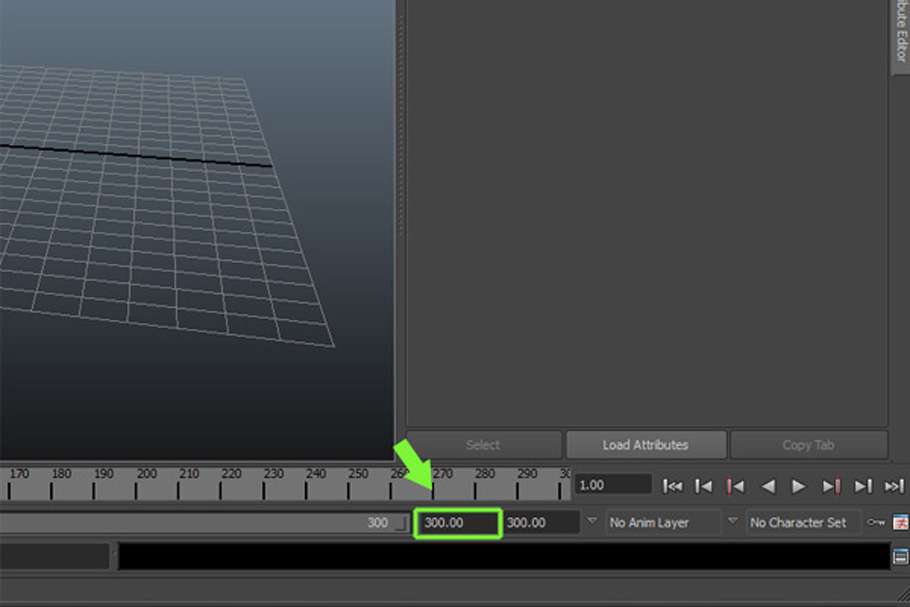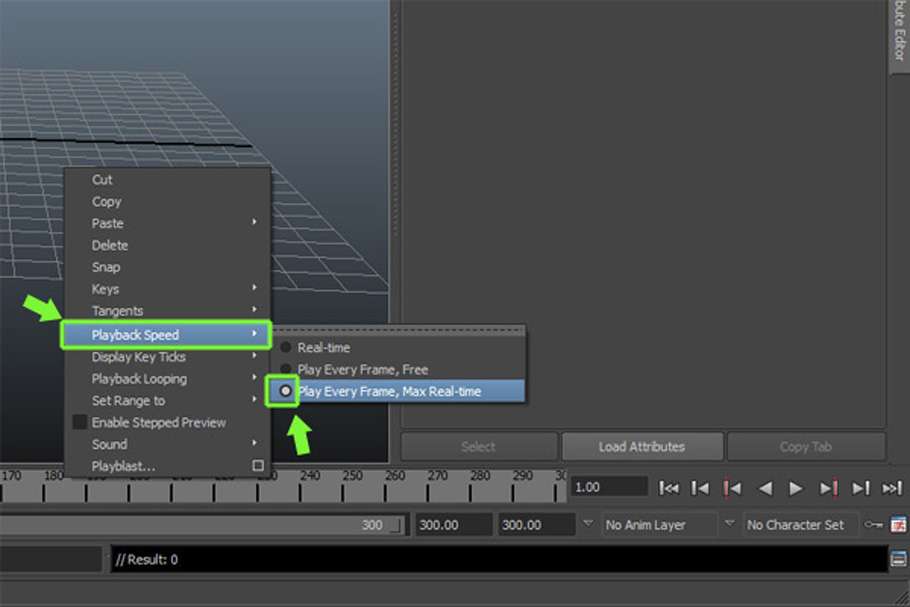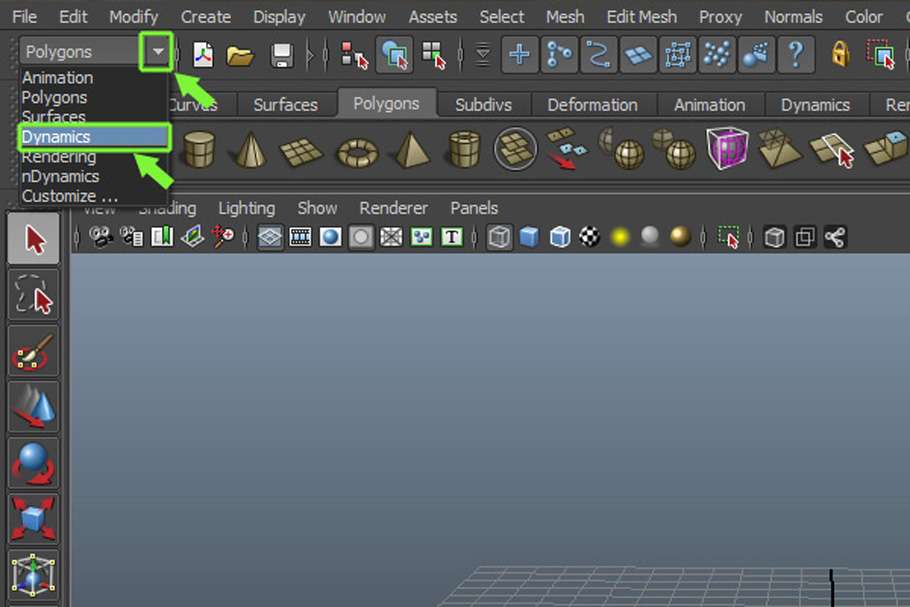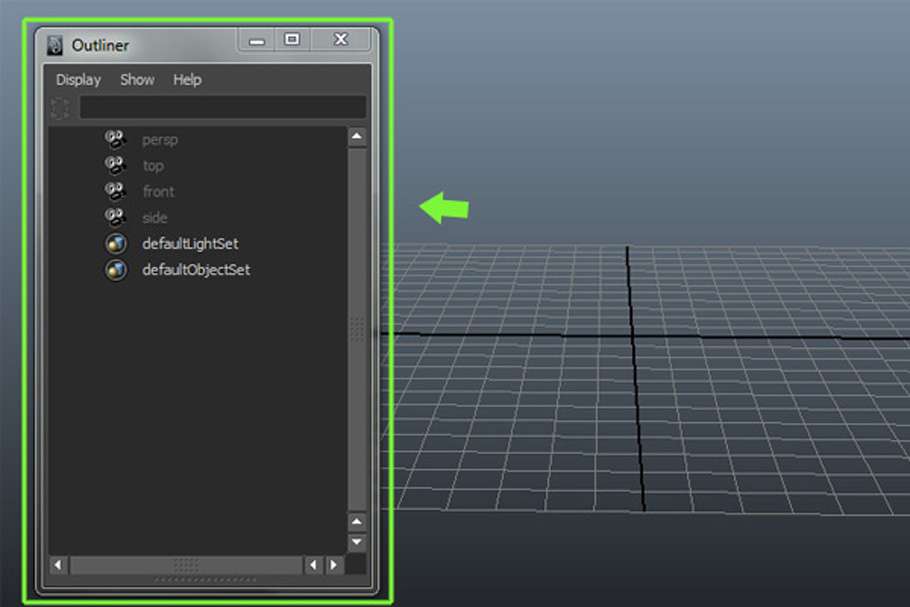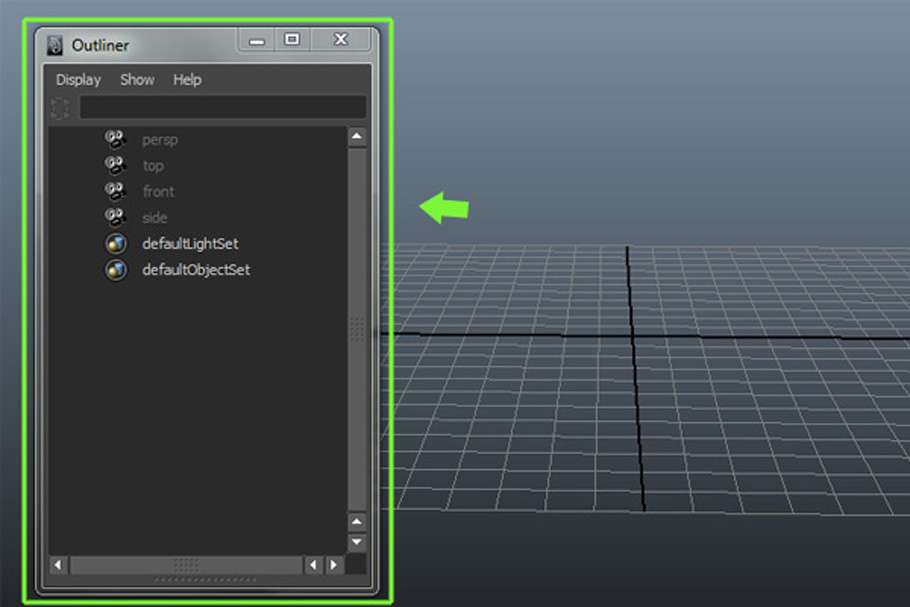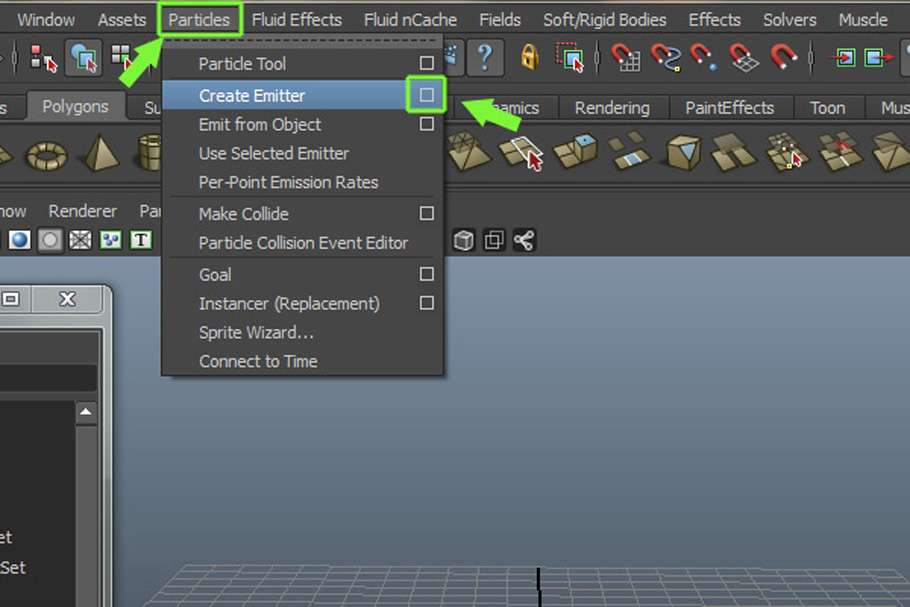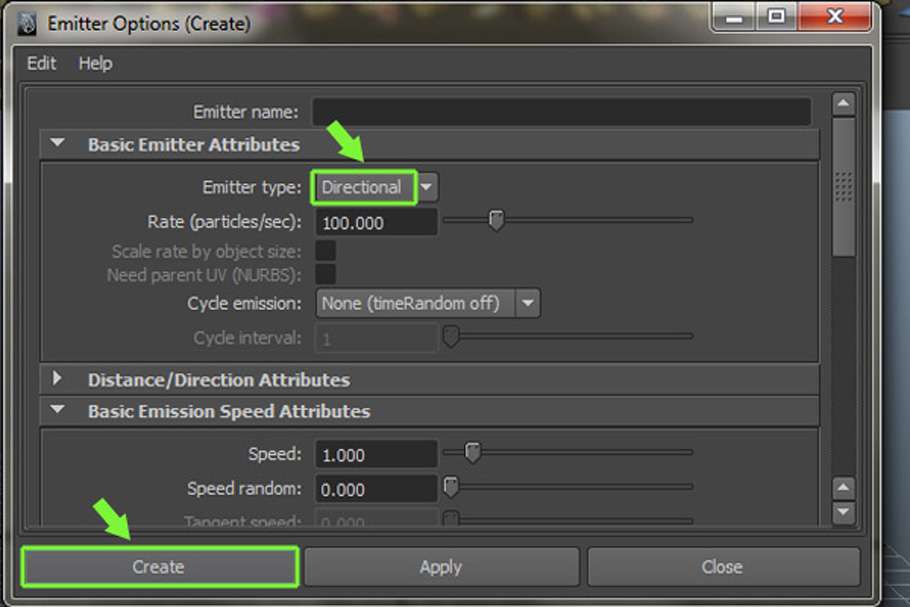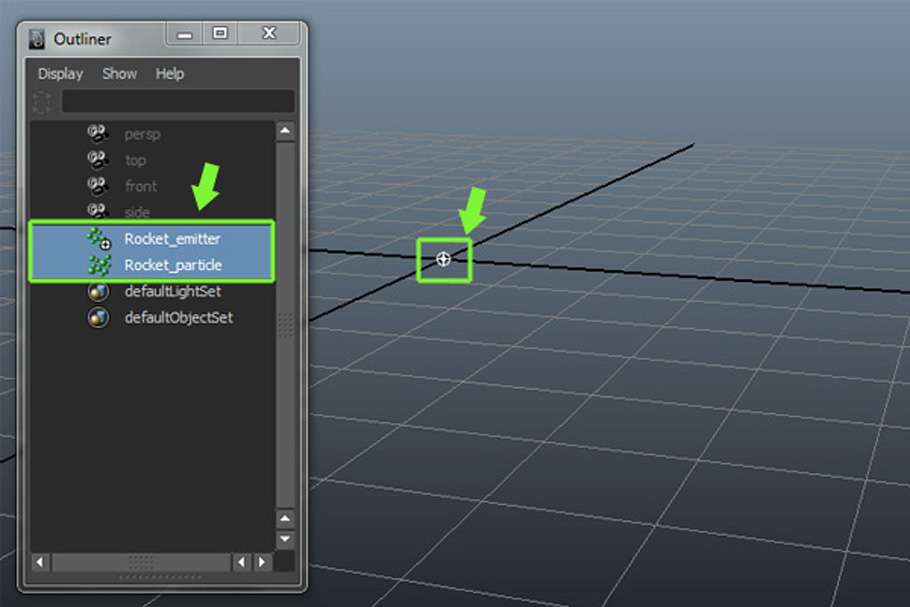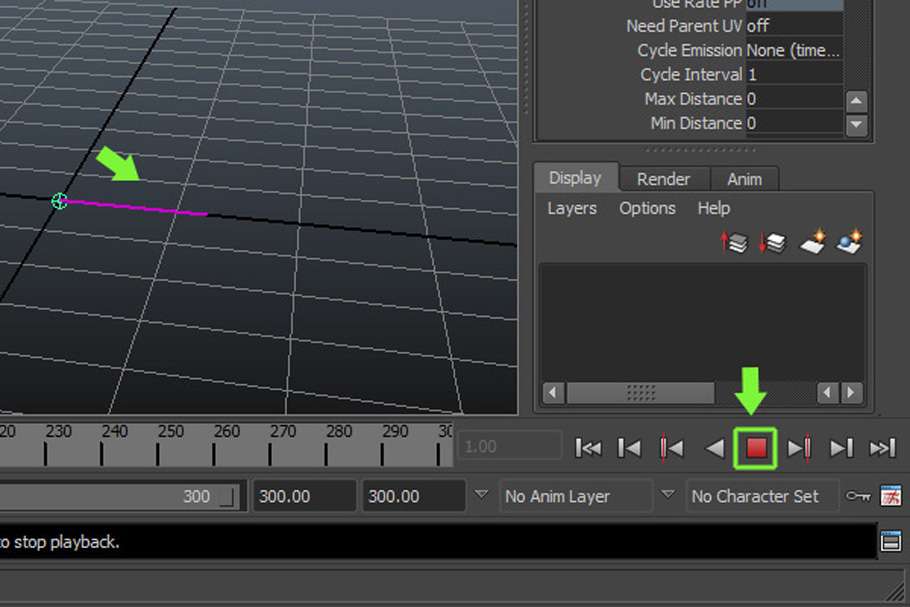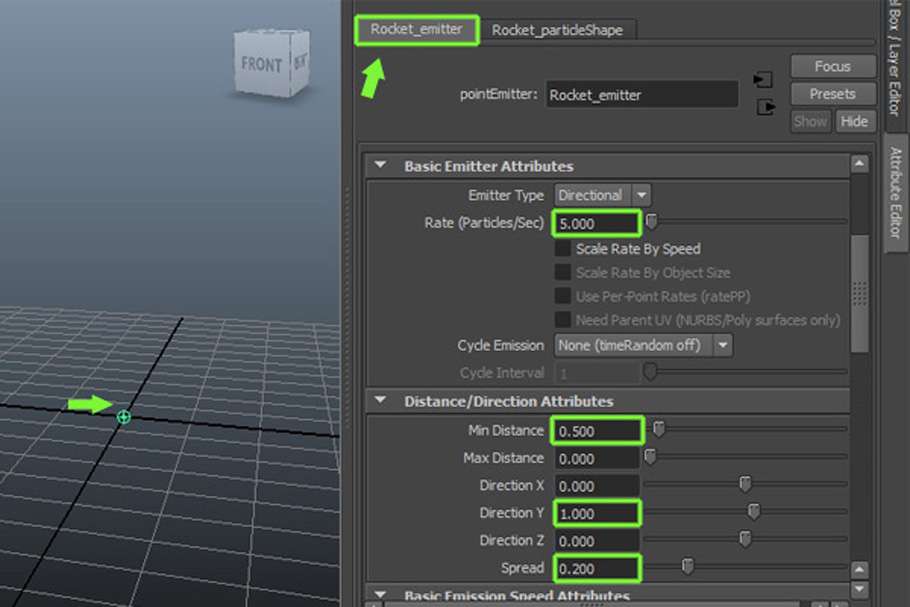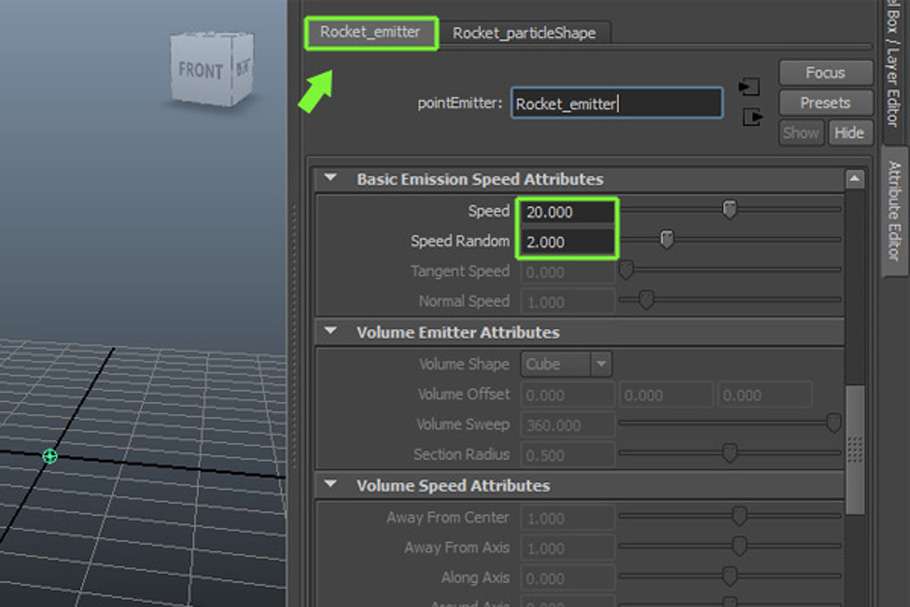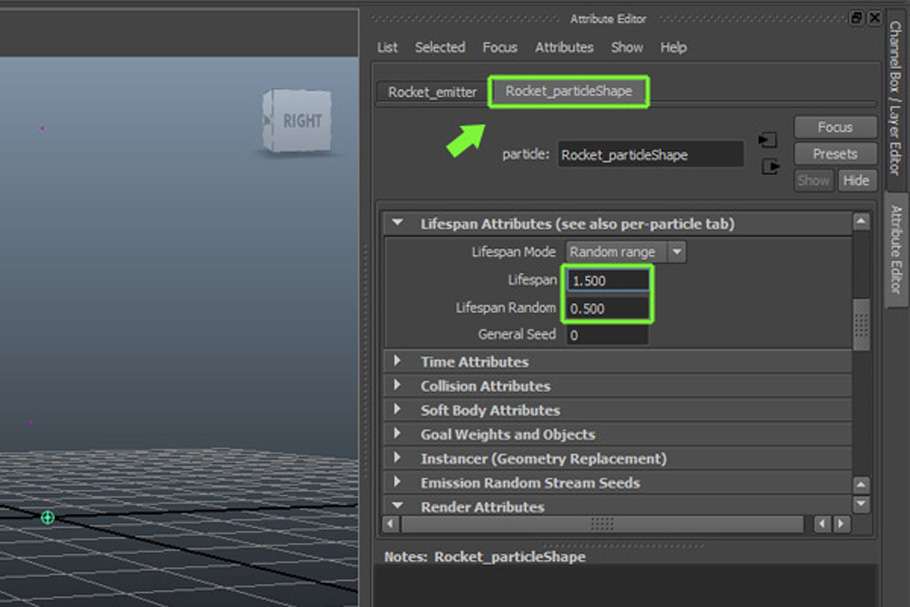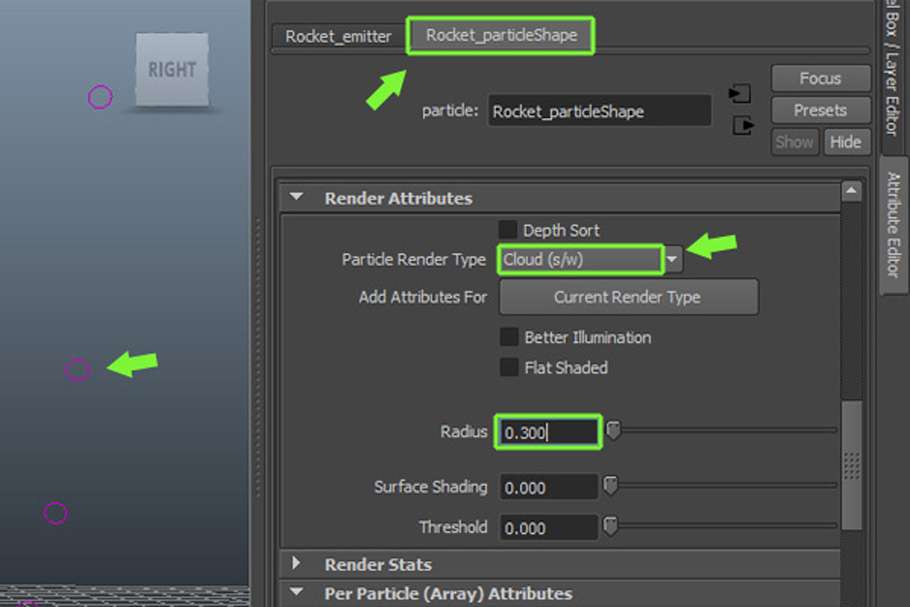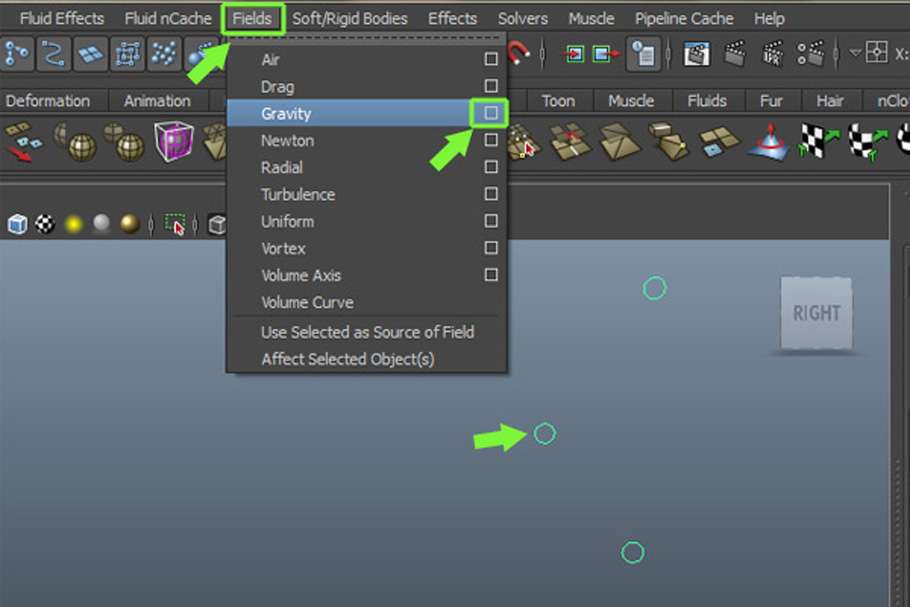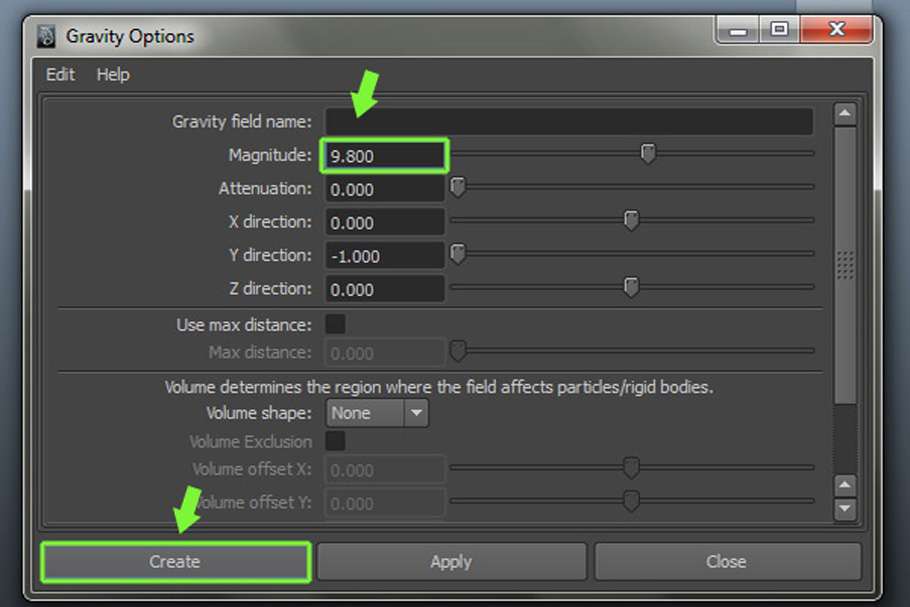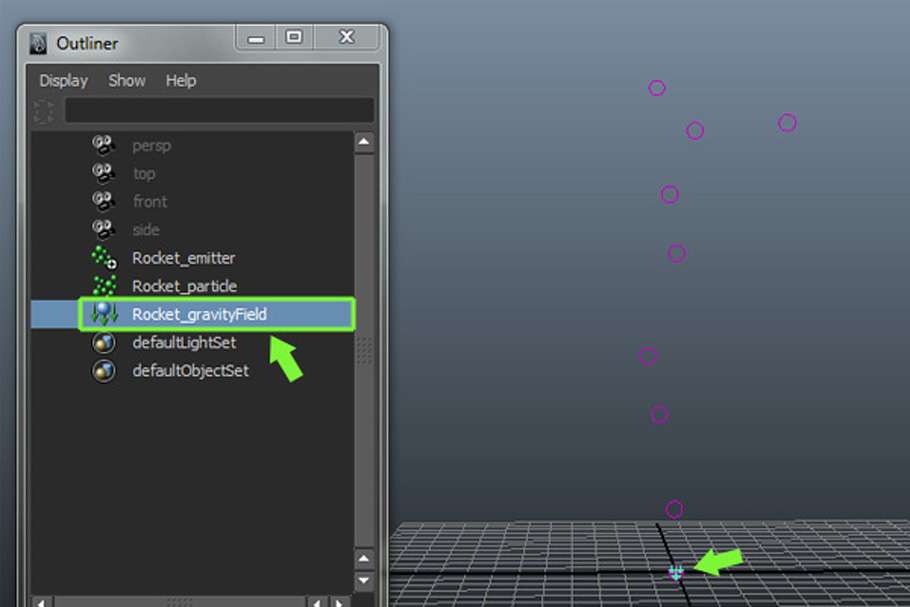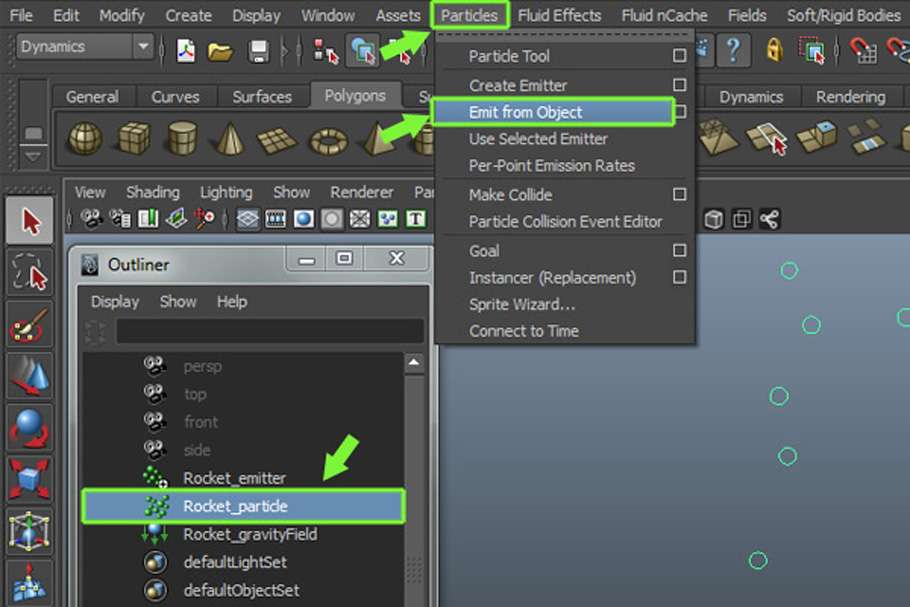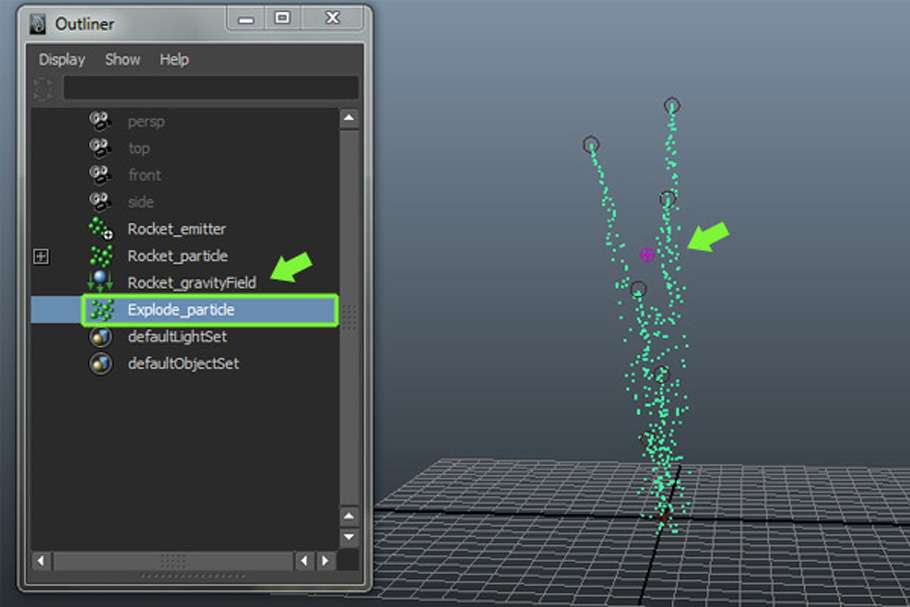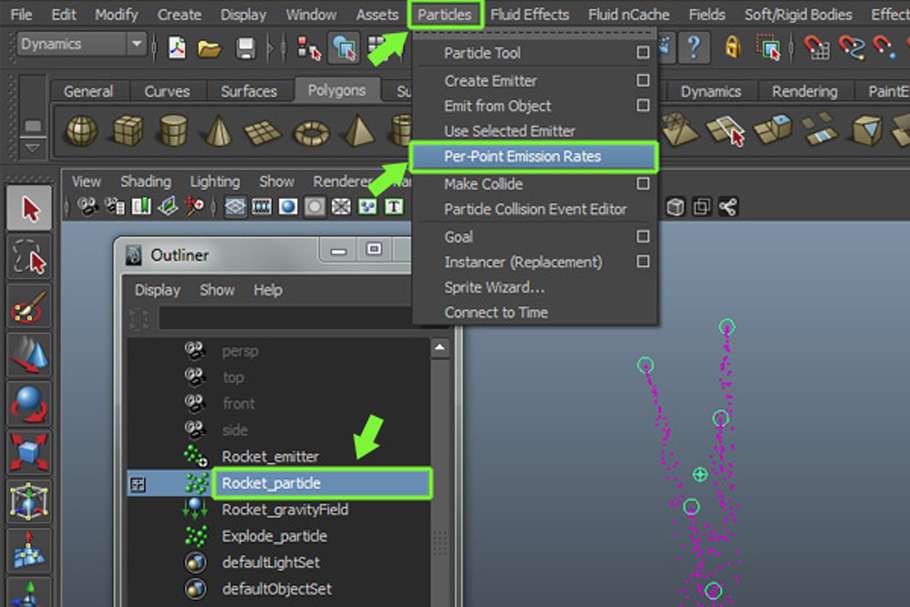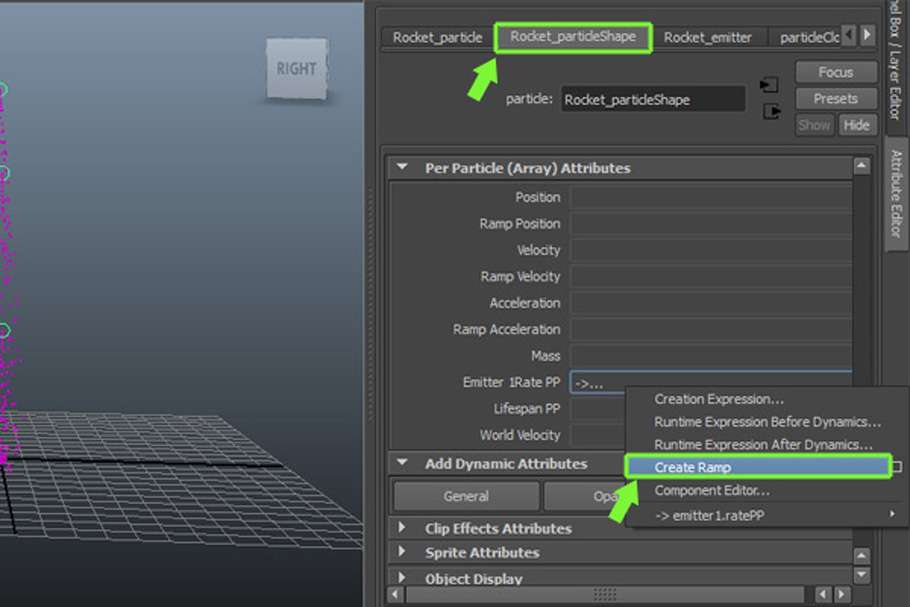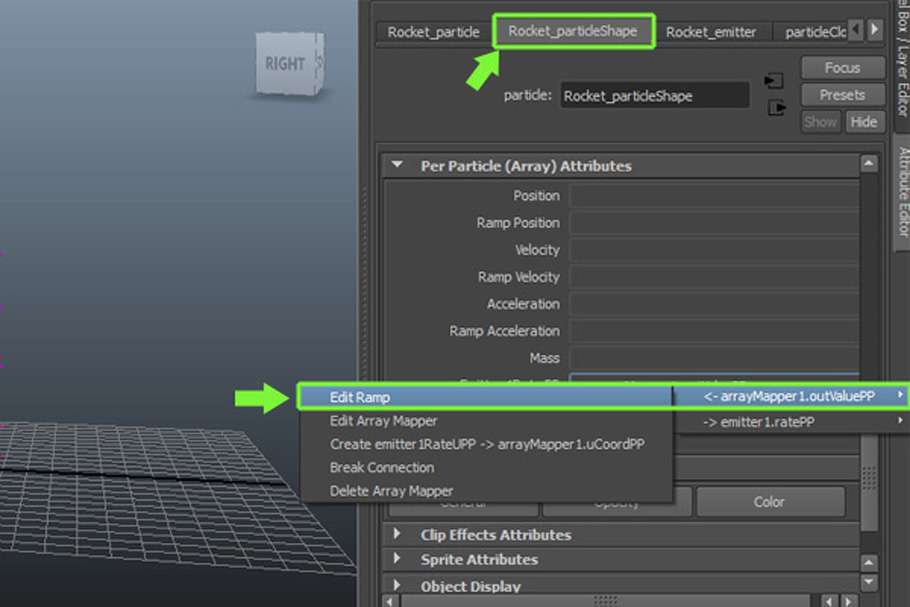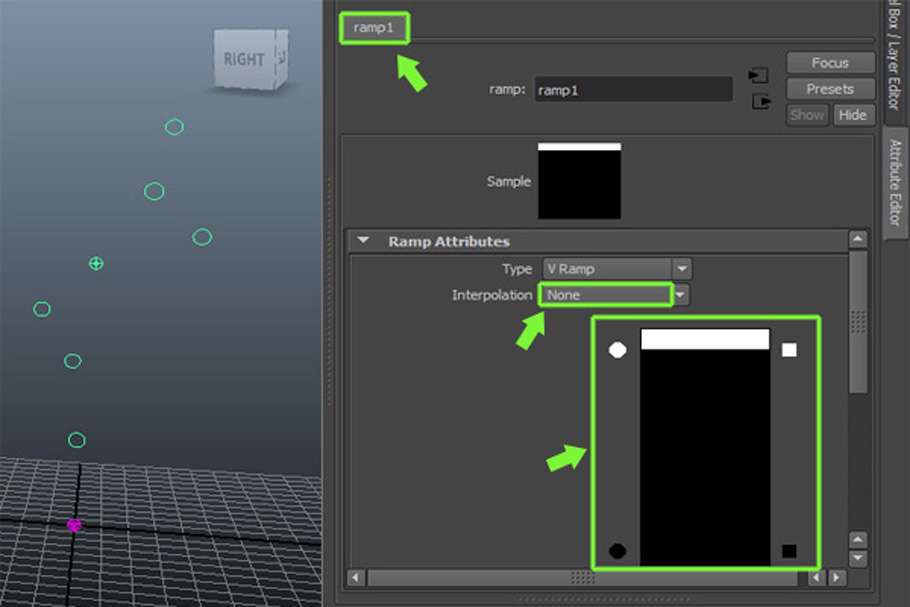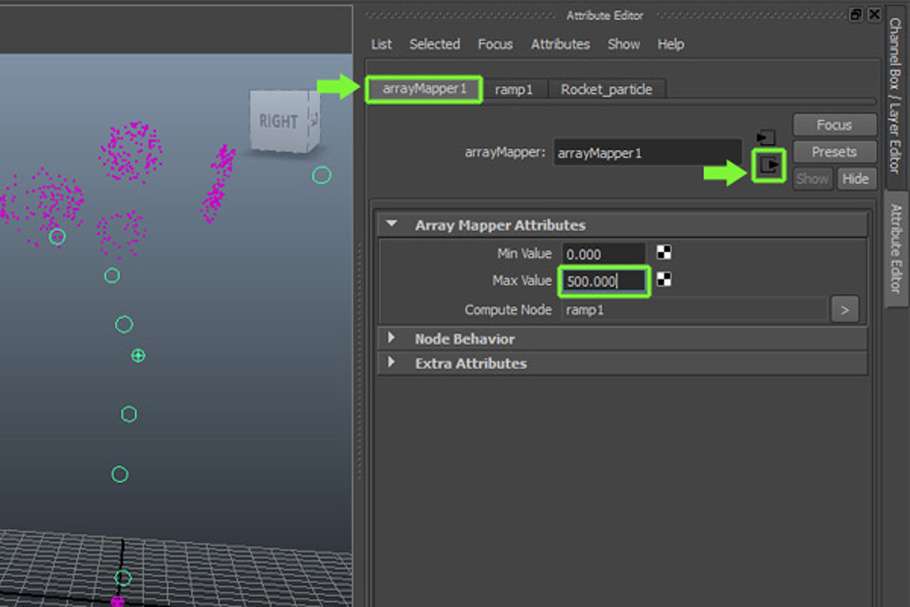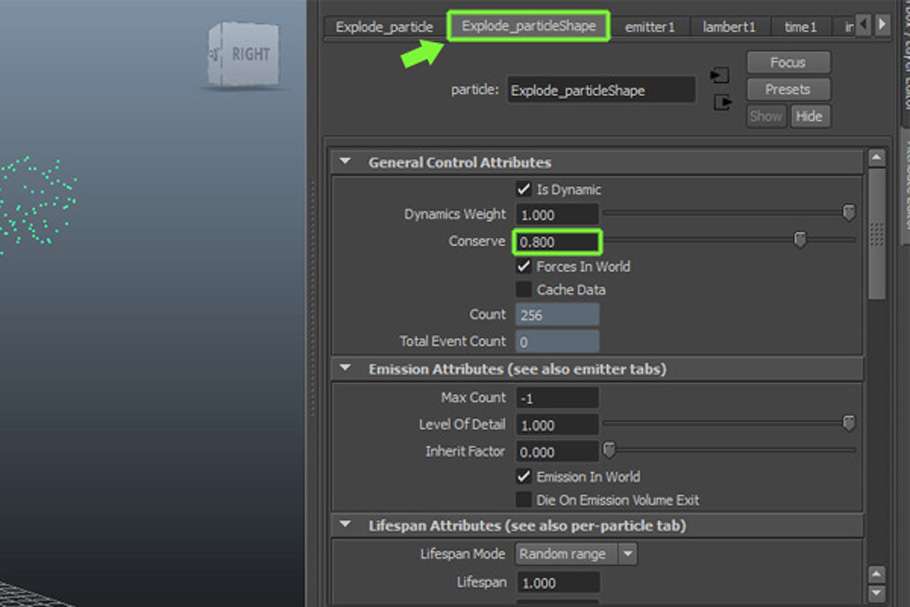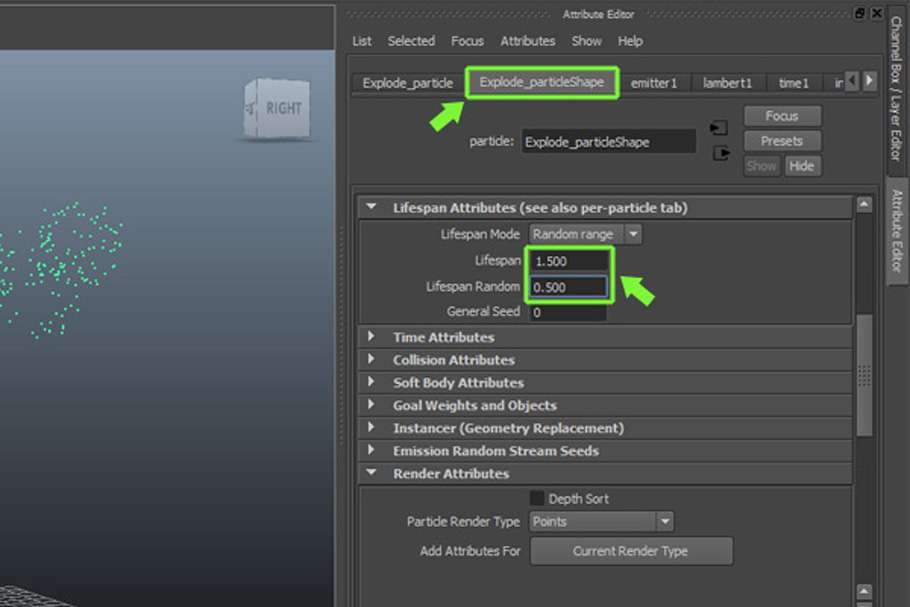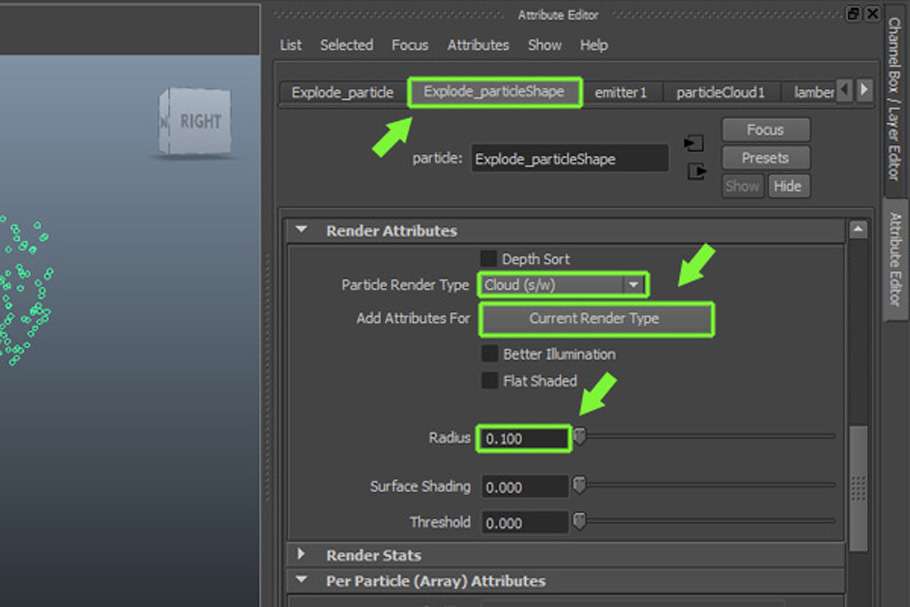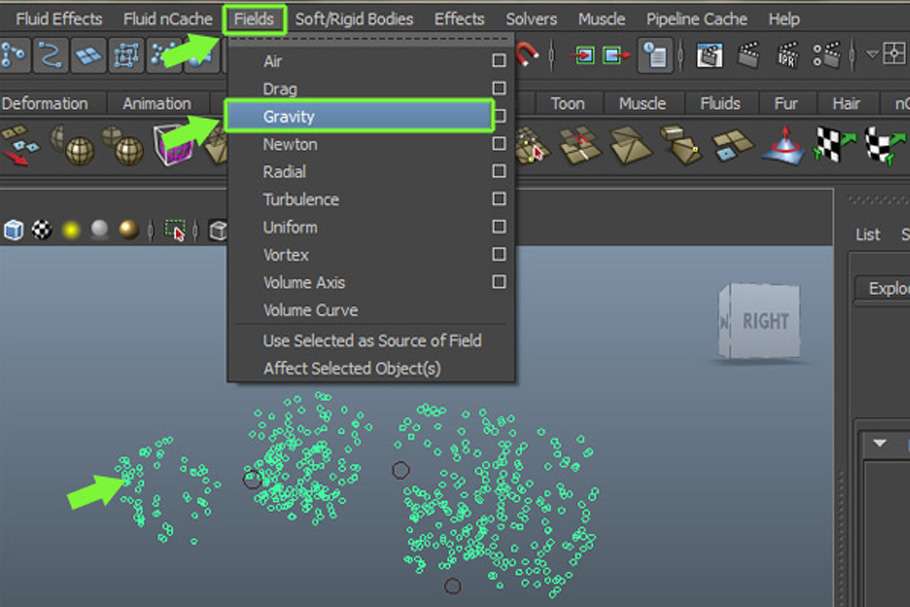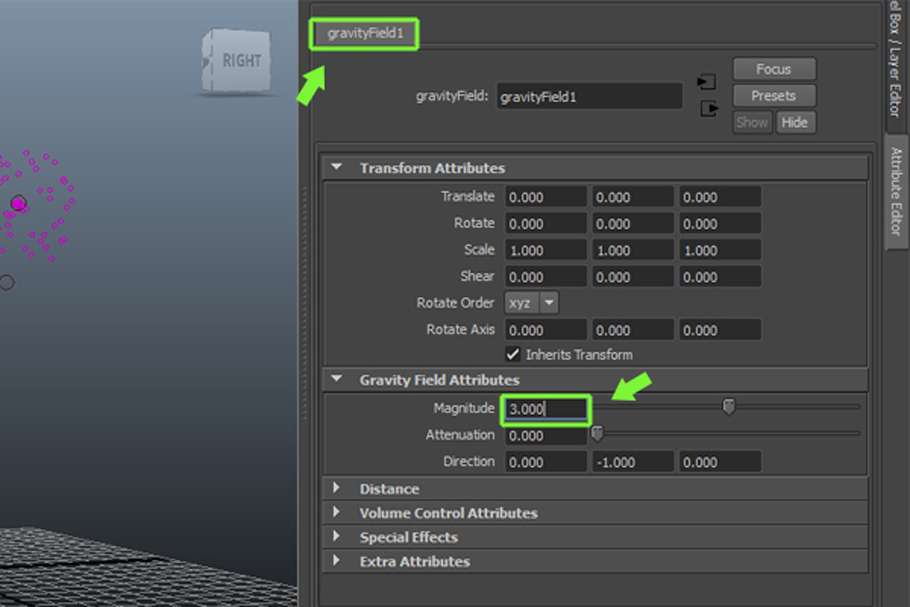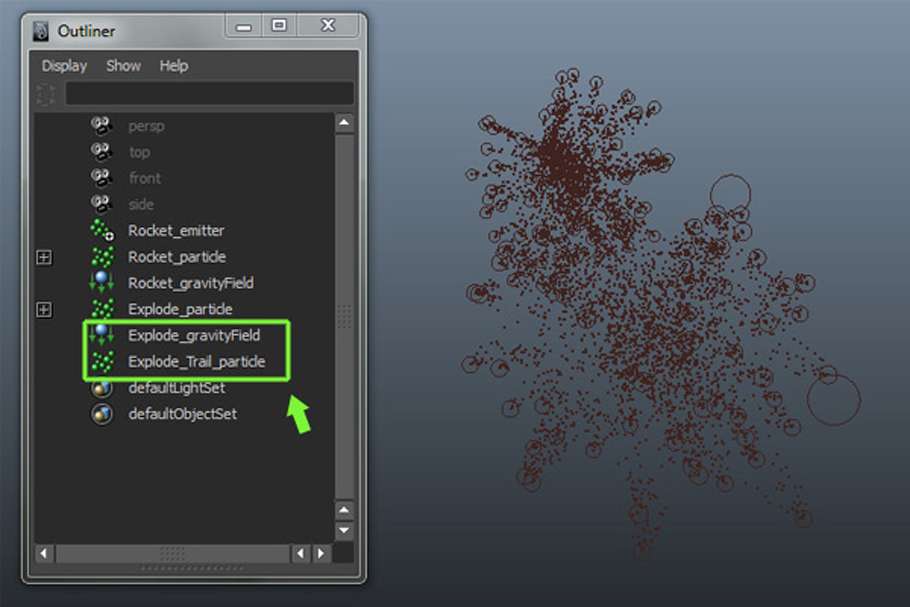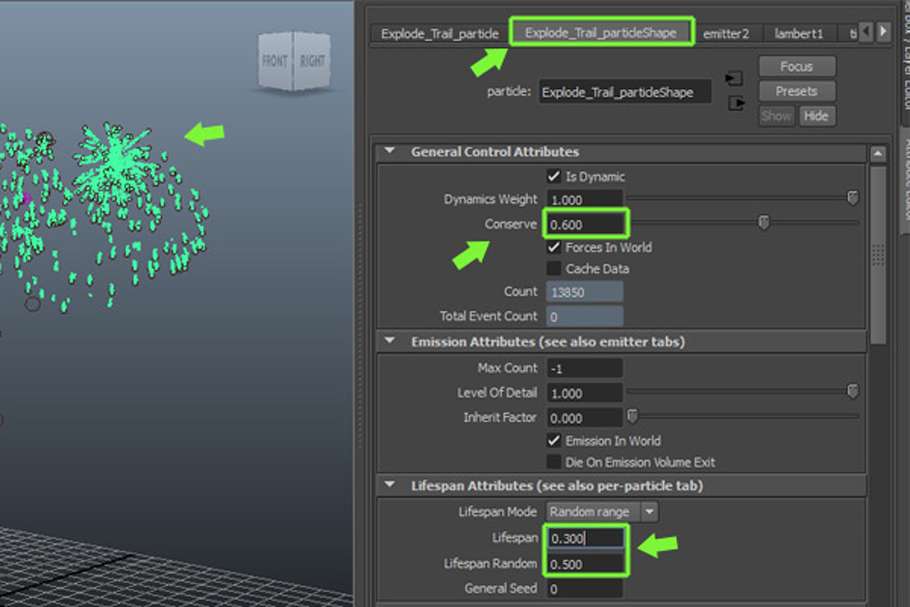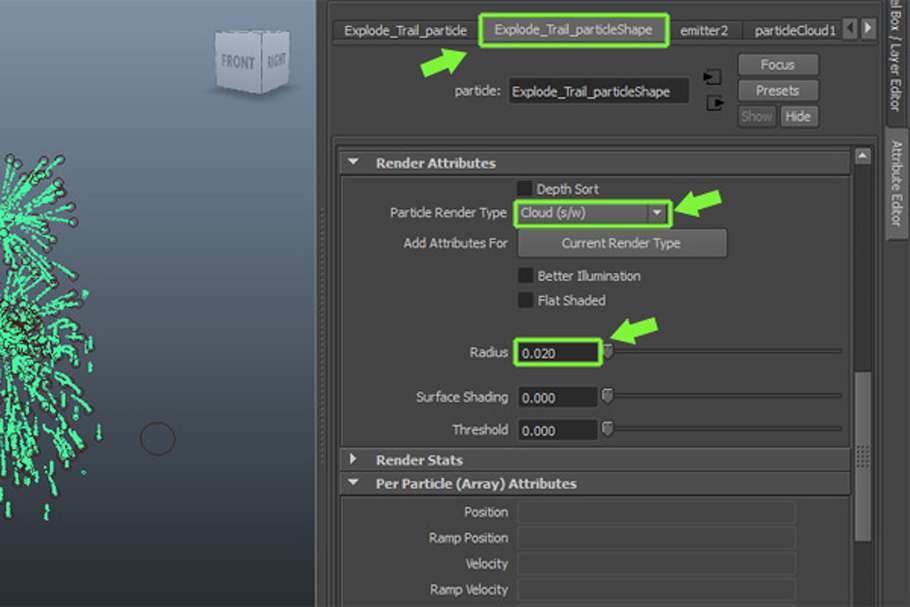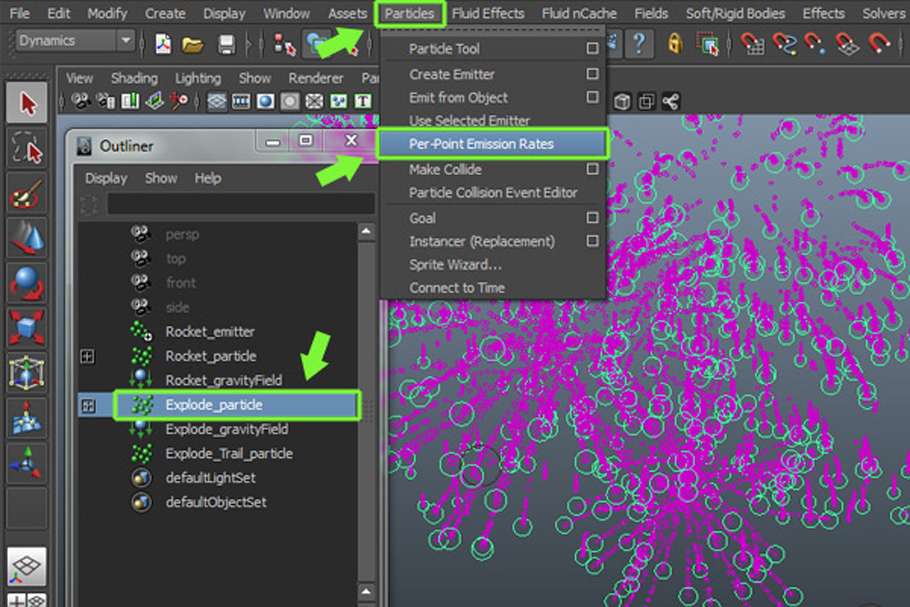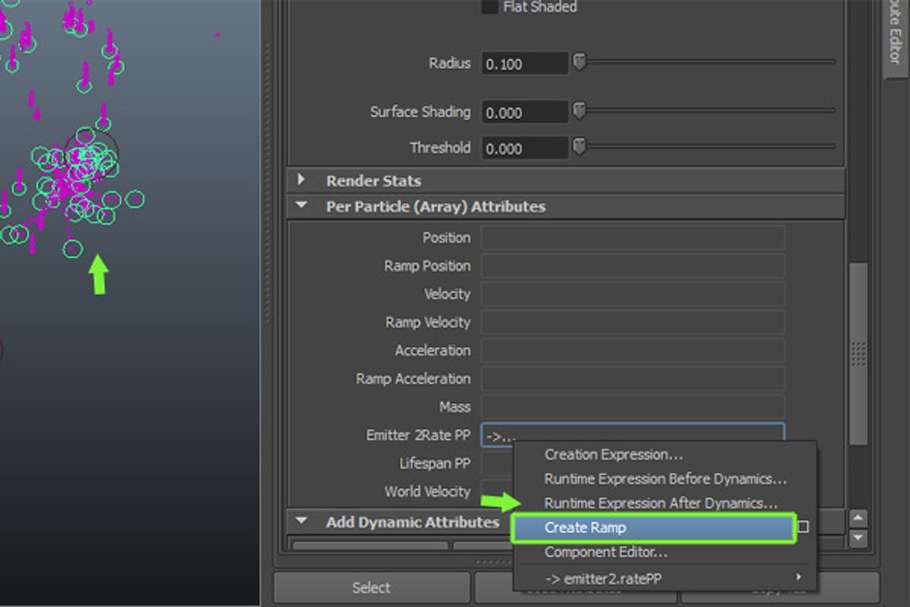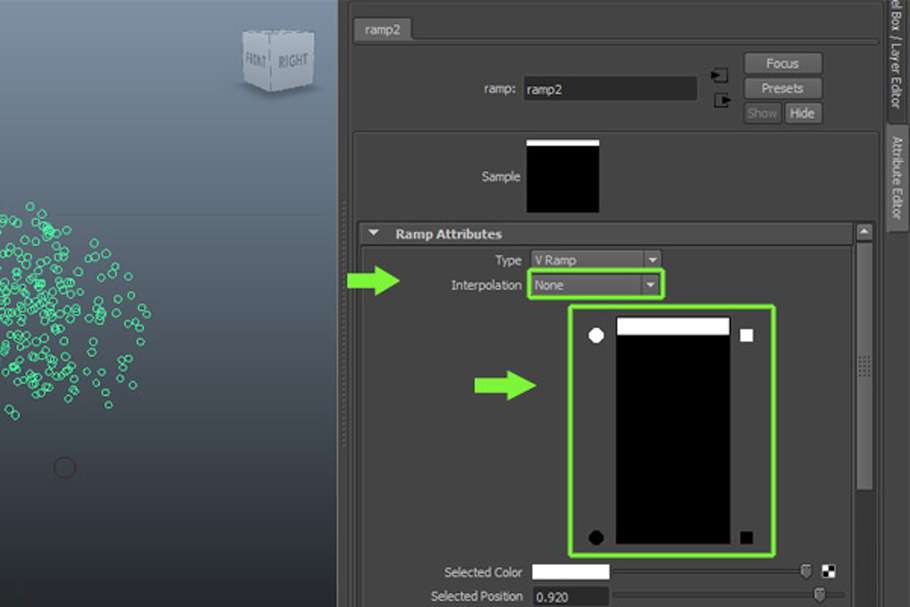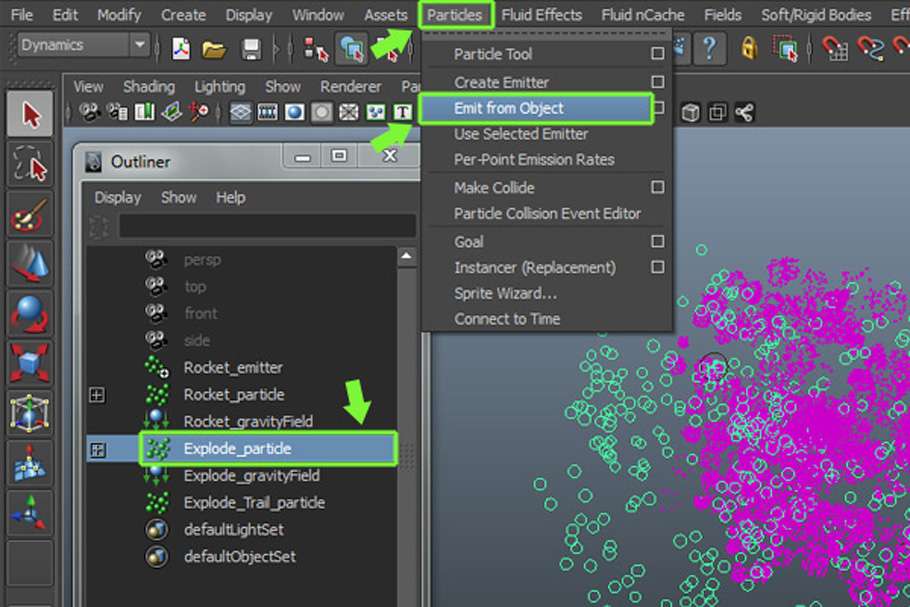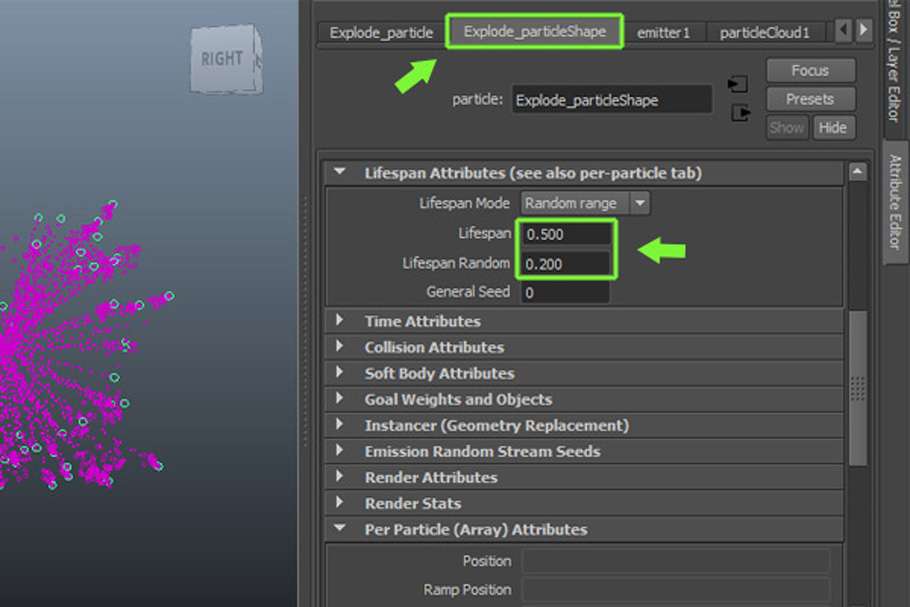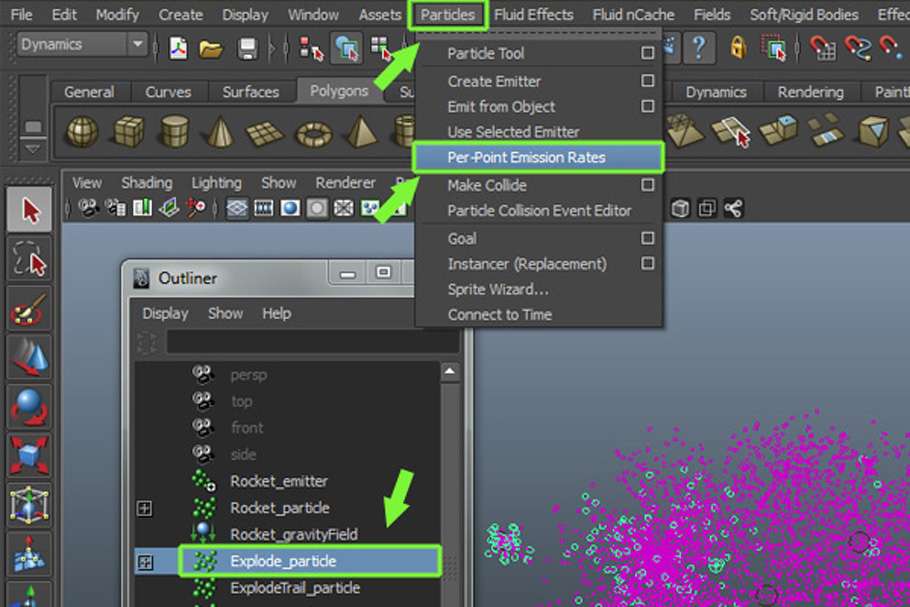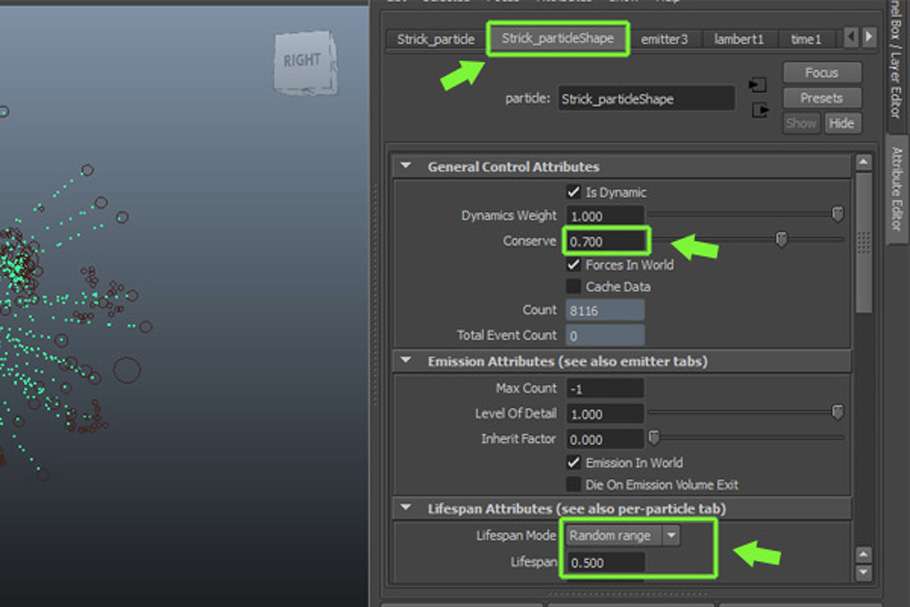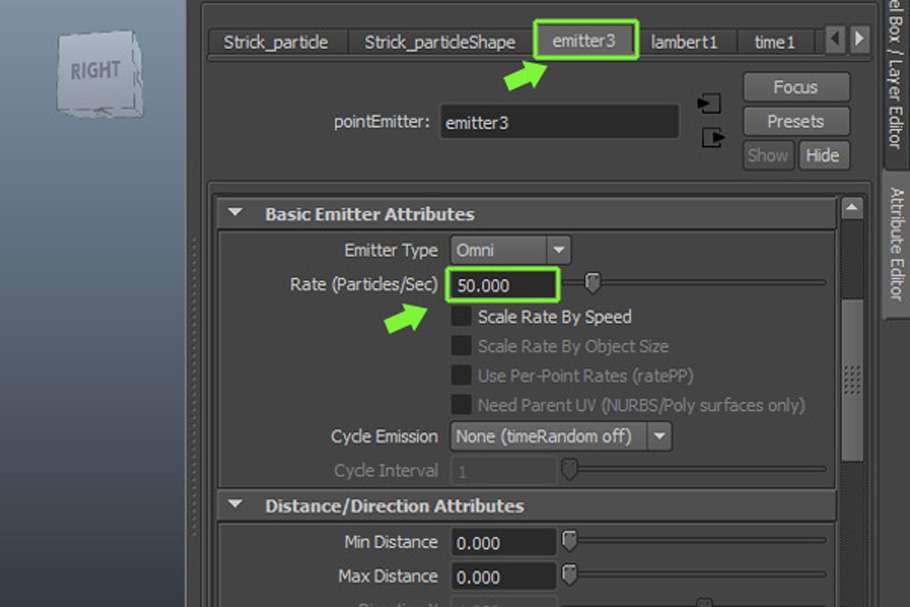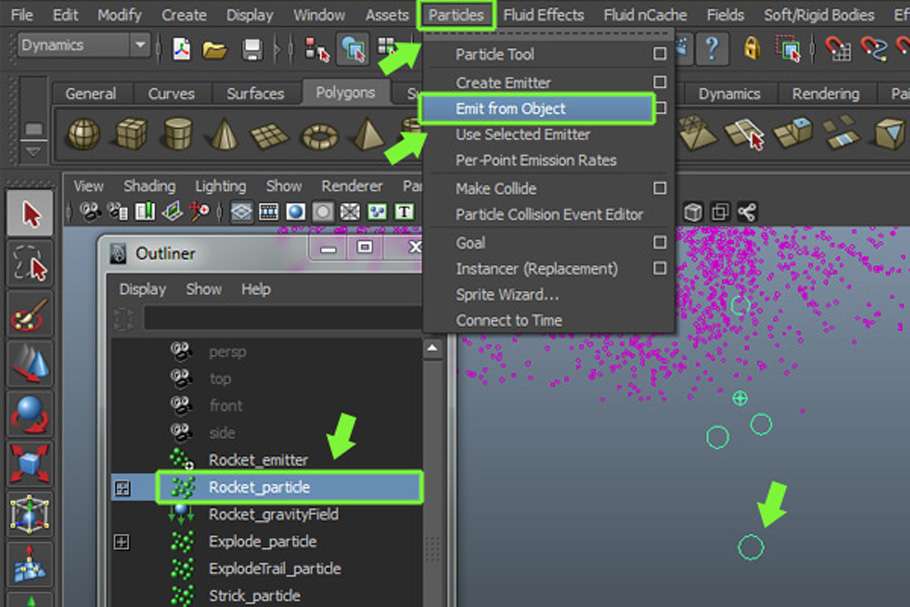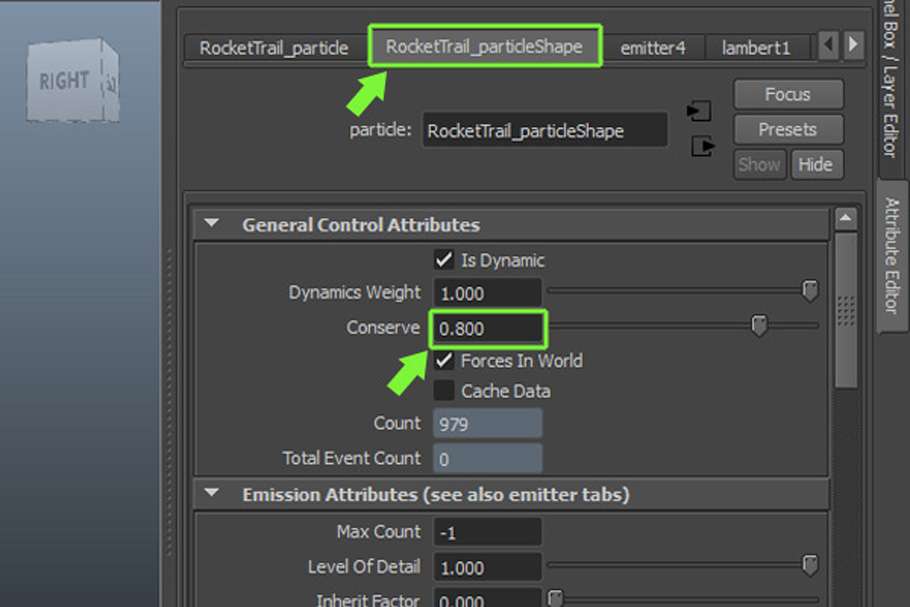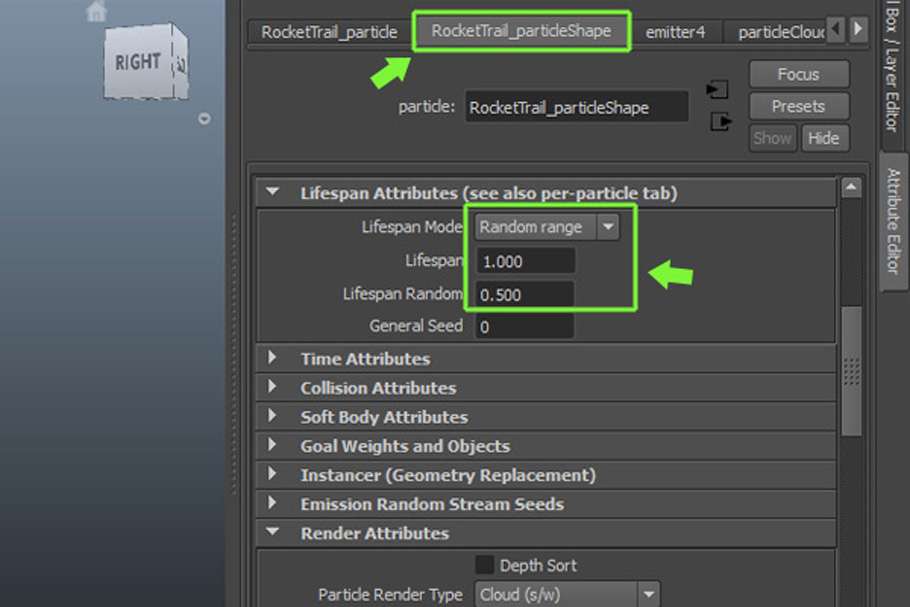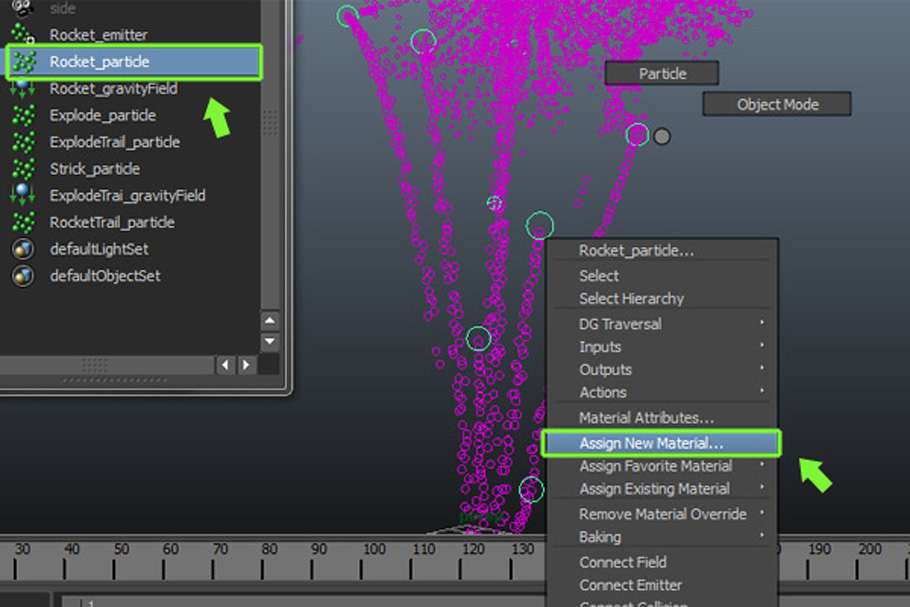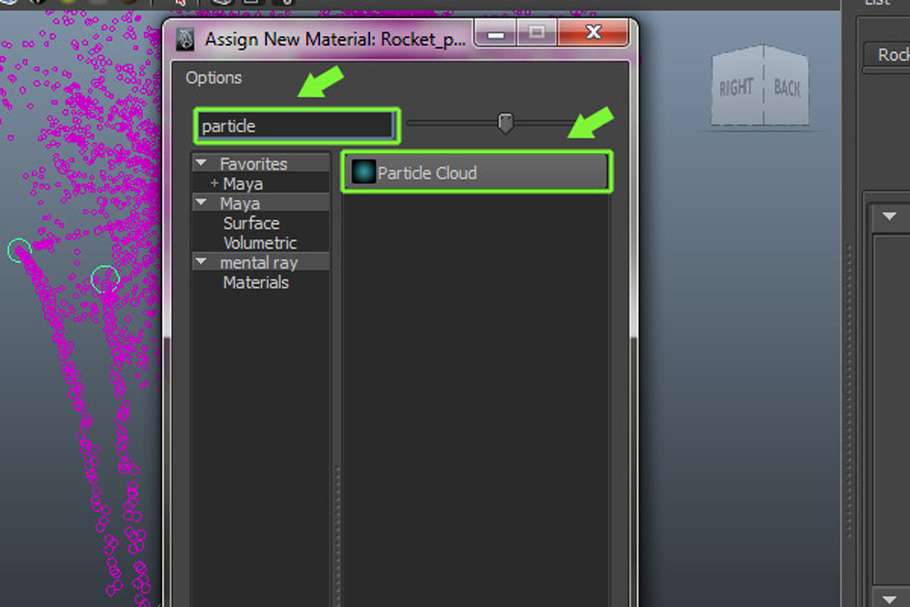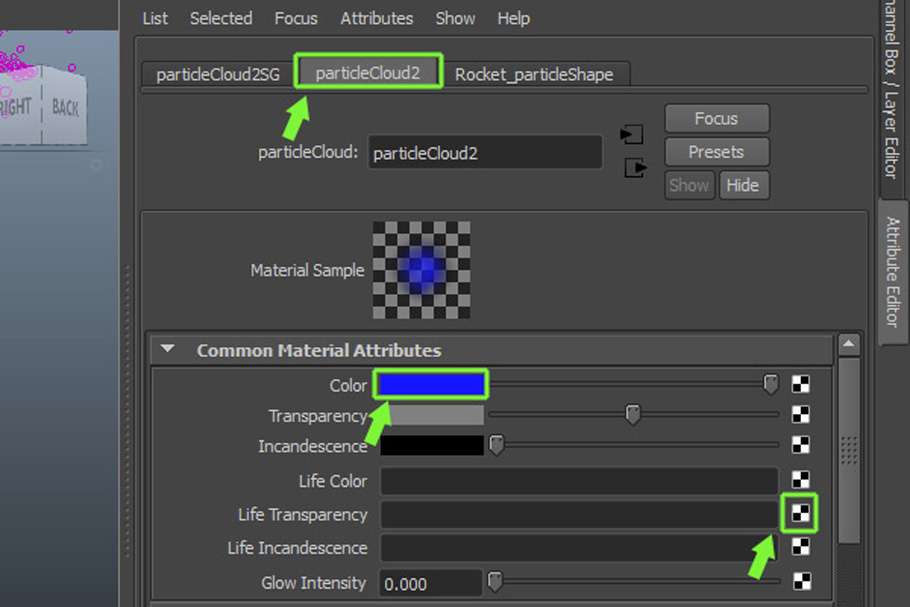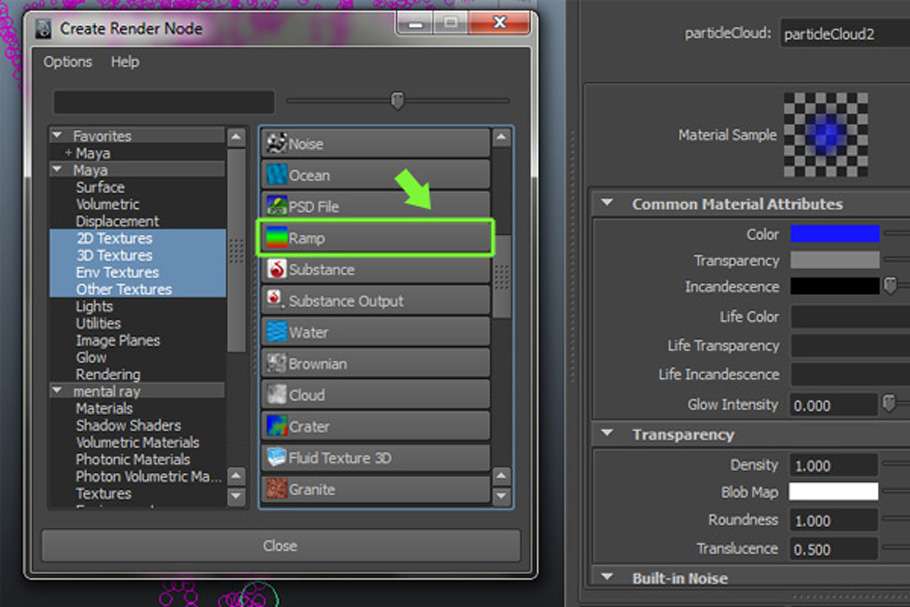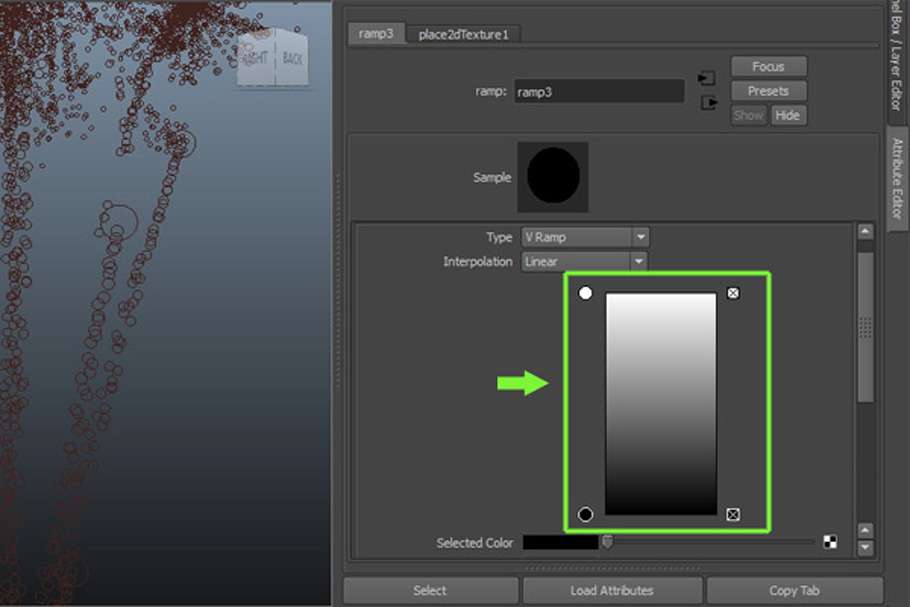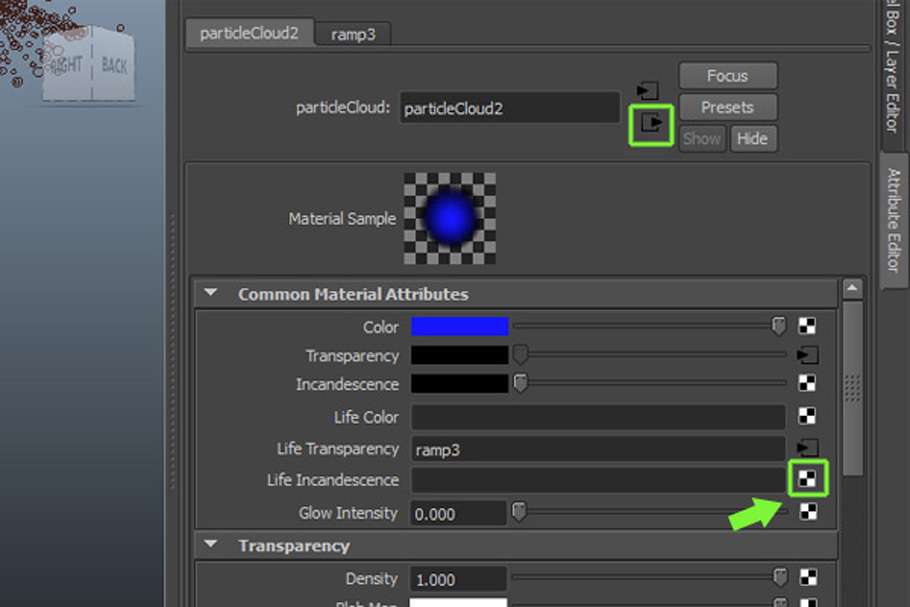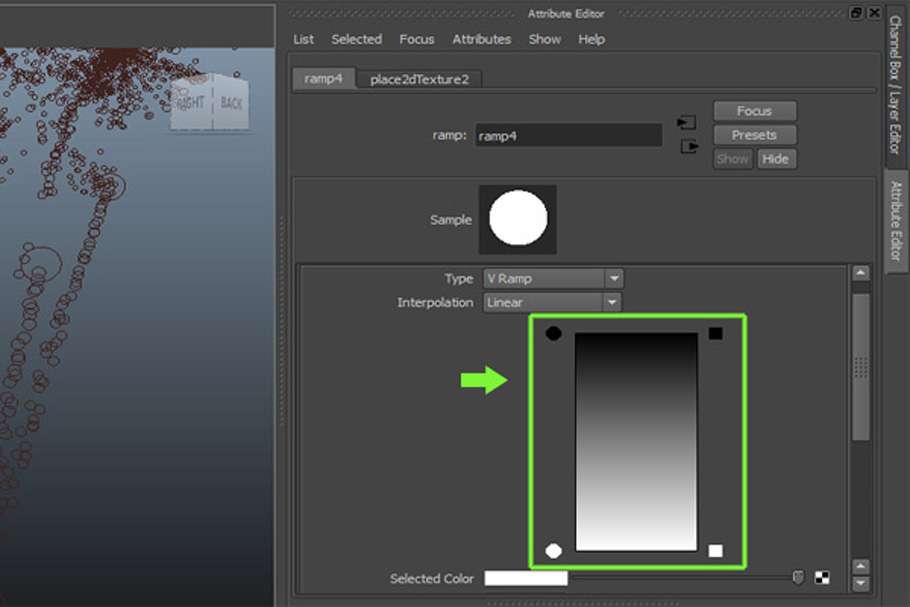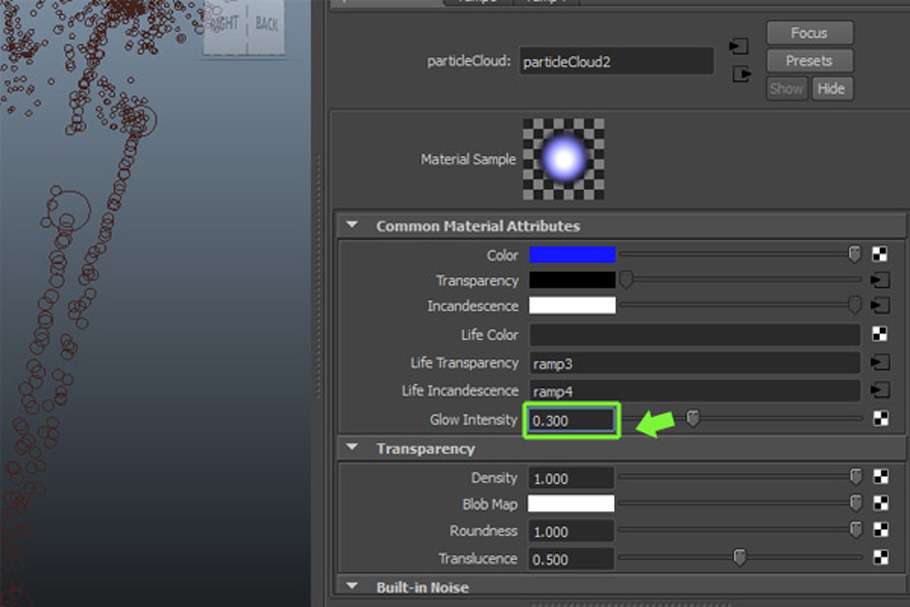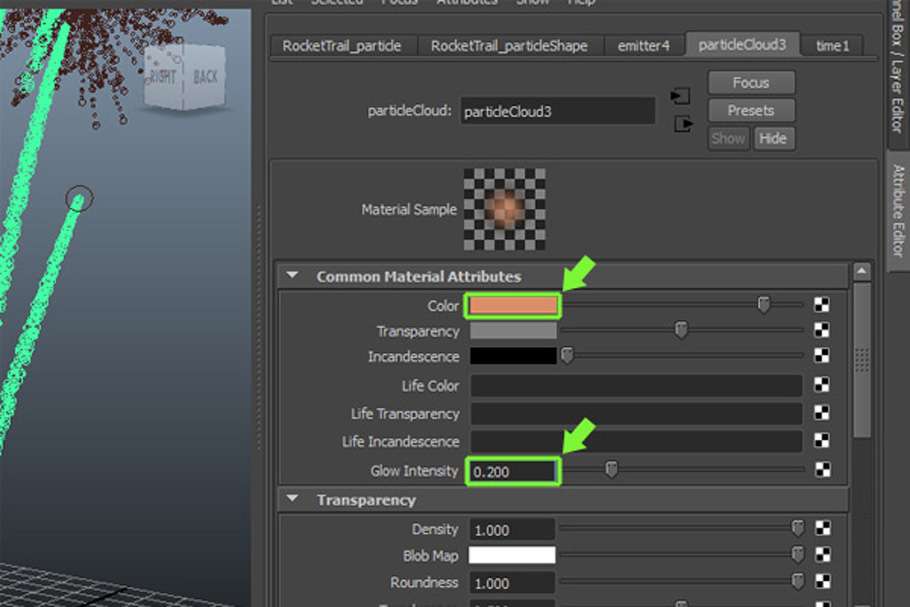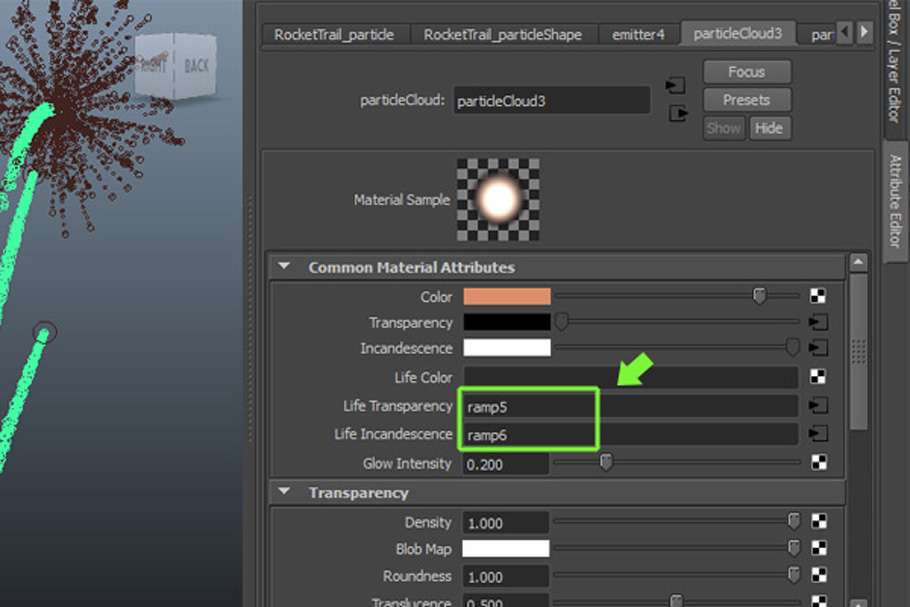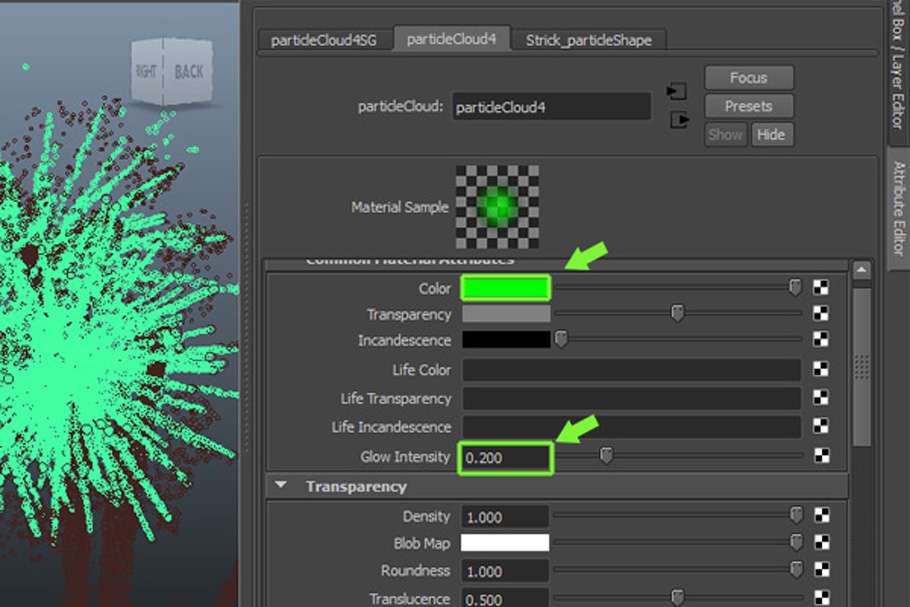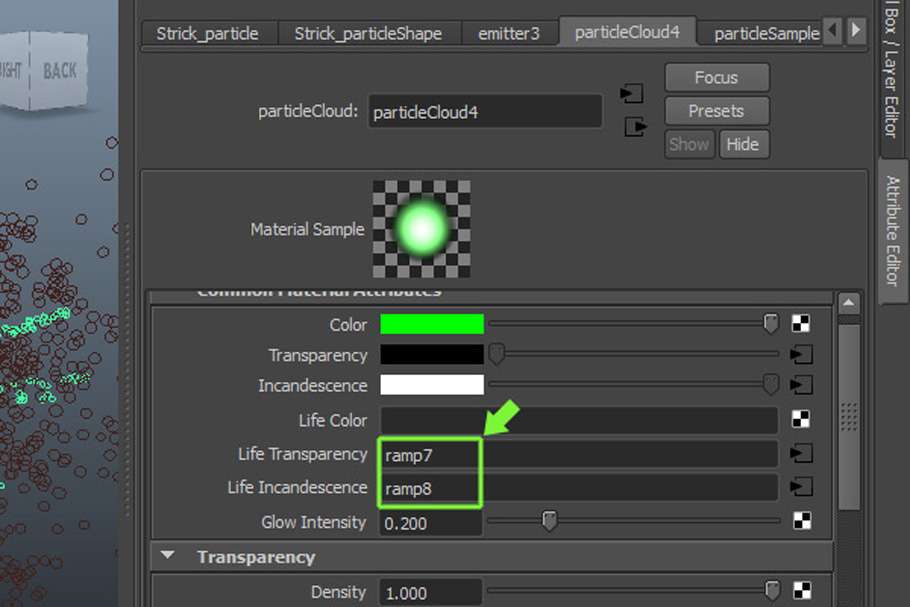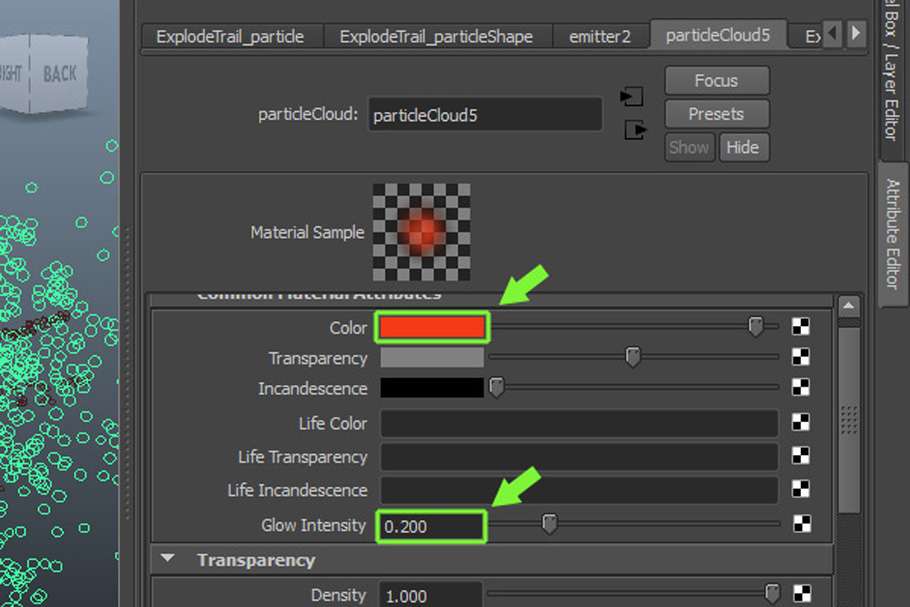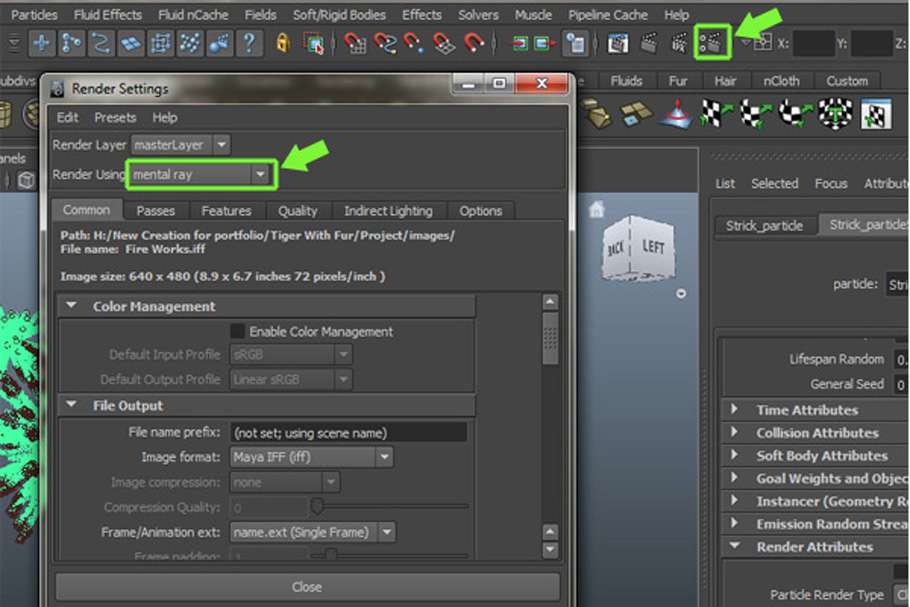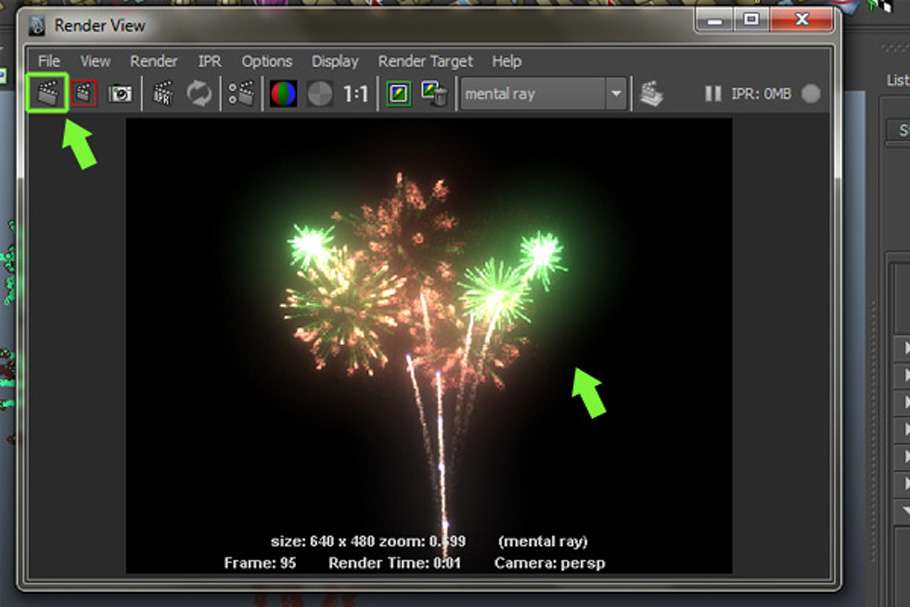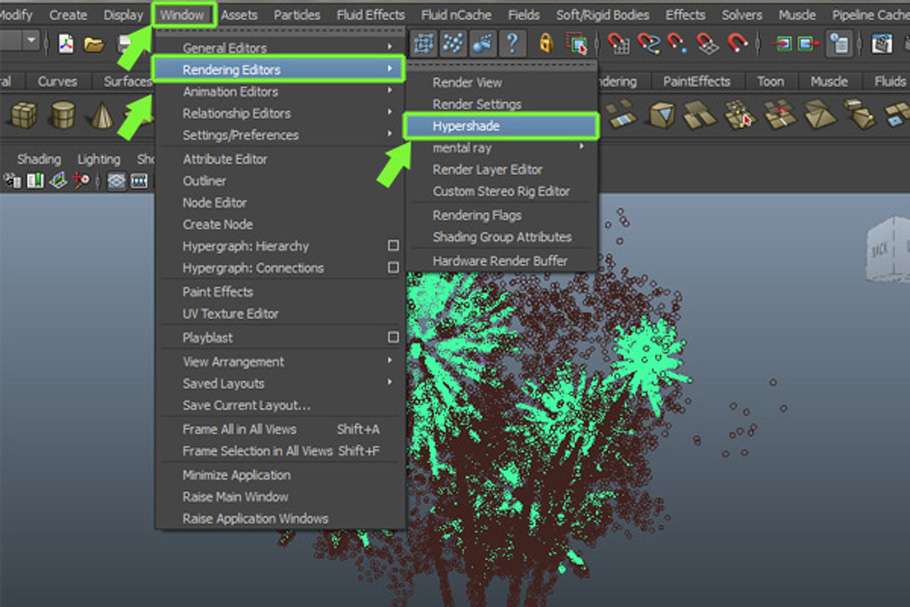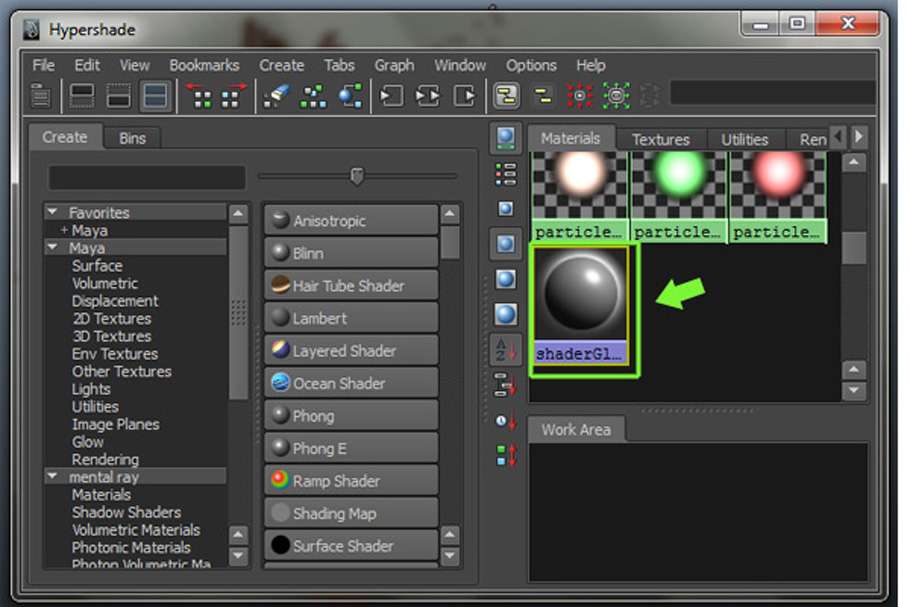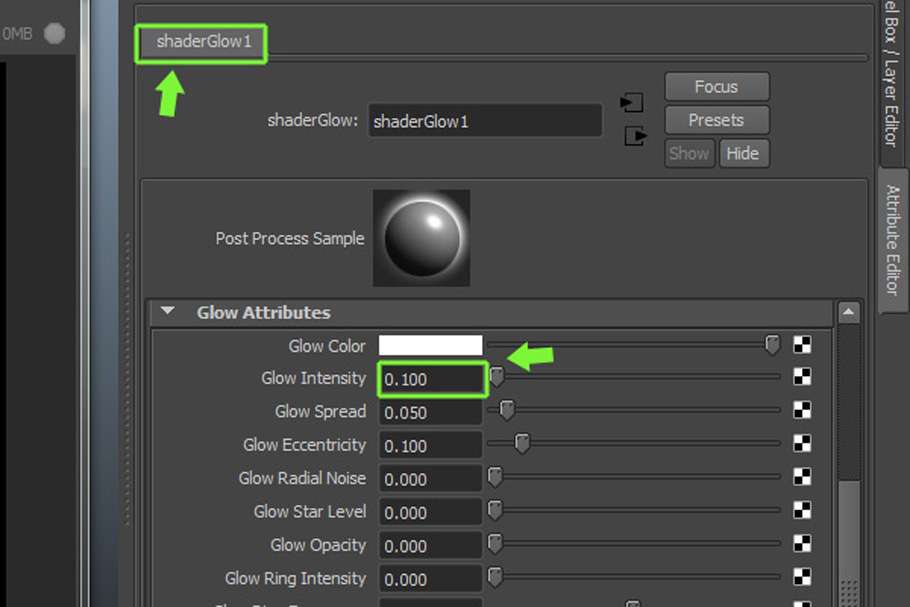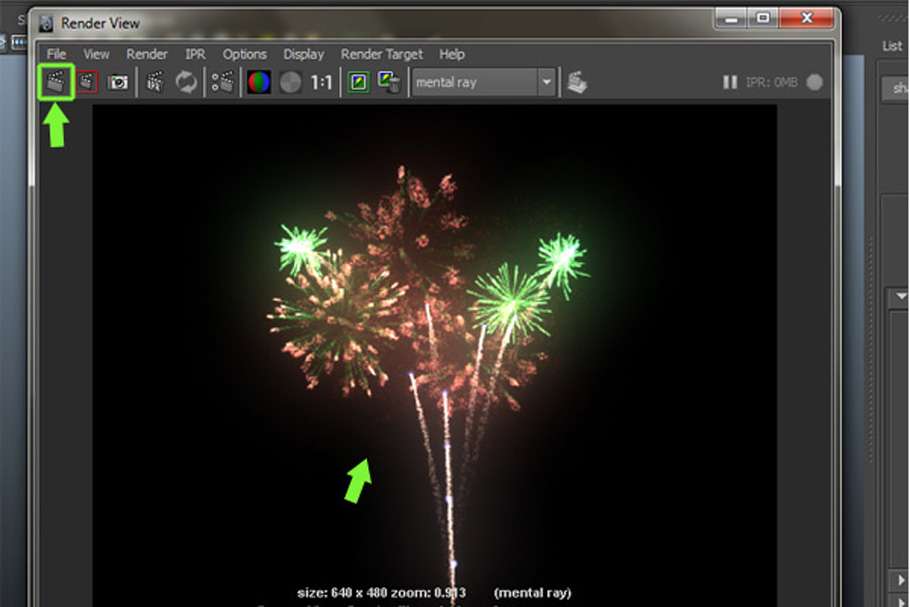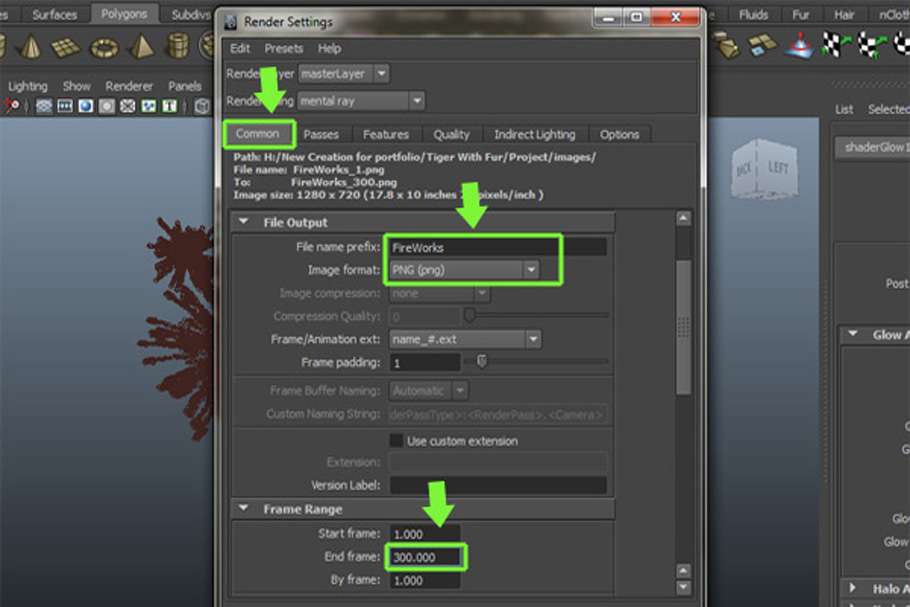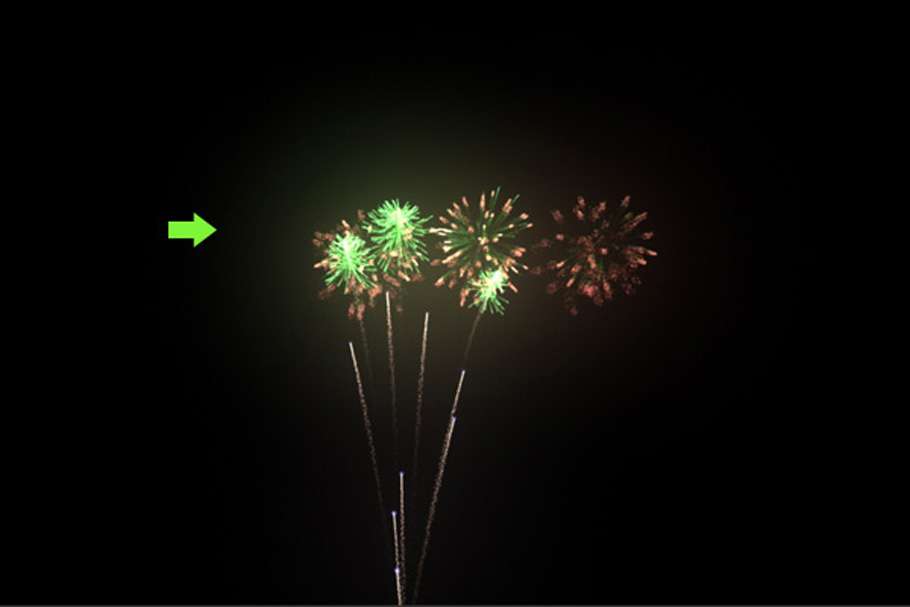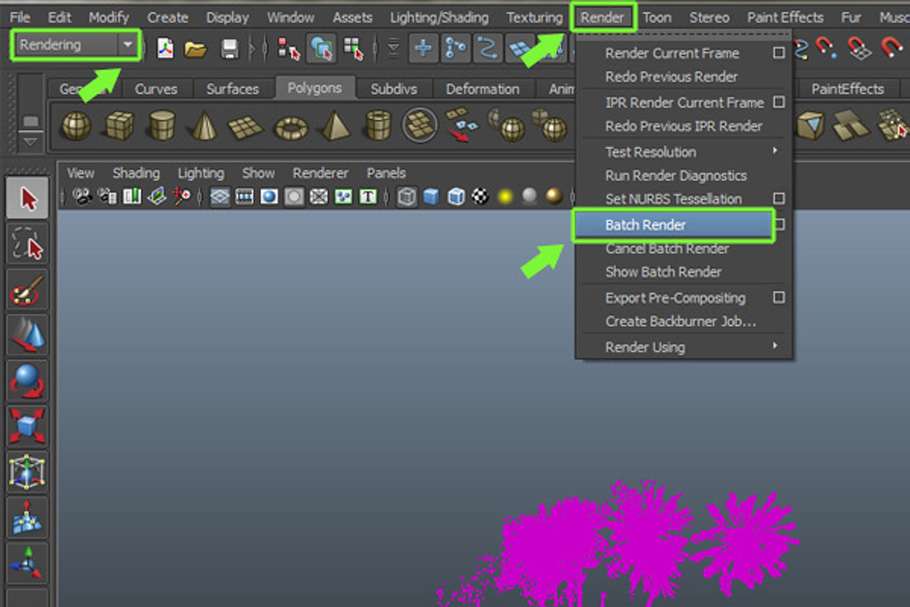У цьому уроці John Jeetu розповість про створення феєрверку в Maya з допомогою Fluids.
Крок 1: Запустити Maya. Я використовую 2013 версію програми.
Крок 2: Спочатку налаштуємо сцену під анімацію, виставимо розмір Time Line’а 300 кадрів, щоб отримати близько 9-10 сек анімації.
LMB на Time Line’е і виберемо швидкість програвання Playback Speed, щоб включити програвання кожного кадру Play Every Frame, у випадаючому меню вибрати Max Real Time.
Крок 3: Після цього потрібно переключитися в режим роботи з динамікою Dynamics, щоб з’явилося меню для створення частинок. Натисніть на стрілочку для вибору потрібного режиму з випадаючого меню.
Крок 4: Відкрийте Outliner, щоб більш зручно організувати сцену. Виберіть Window Menu bar і натисніть Outliner, щоб він відкрився.
Після того як Outliner відкрився, не закривайте його, він ще стане в нагоді.
Крок 5: У головному меню натисніть на меню Particles і налаштуваннях Create Emitter.
Потім, в налаштуваннях емітера встановіть його тип як Directional і натисніть Create.
Крок 6: Після створення частинок перейменуйте їх в Outliner як Rocket_emitter і Rocket_particle.
Крок 7: Перевіримо, як випускаються частинки. Натисніть Play. Частки поширюються по осі Х, хоча повинні Y.
Пофиксим це. Виберіть частинки, натисніть Ctrl+A, щоб відкрити Attribute Editor. У вкладці Rocket_emitter під Basic Emitter Attributes встановіть частоту Rate (часток сек.) 5. У властивостях Distance/Direction залиште Min Distance 0.5, Y Direction виберіть 1, а Spread 0.2.
Потім клацніть на вкладці Rocket_emitter в Attribute Editor і виберіть Speed 20 і Speed Random 2.0.
Крок 9: Знову перейдіть на вкладку Rocket_ParticleShape і змініть Lifespan Mode на Random Range, значення Lifespan змініть на 1.5, а Lifespan Random на 0.5
Все ще перебуваючи у вкладці Rocket_ParticleShape змініть Particle Render Type Cloud (S/W), радіус зменшіть до 0.3.
Крок 10: Змусимо частинки летіти вниз. Тому виділить частинки Rocket, у вкладці Fields натисніть на налаштуваннях Gravity.
Це відкриє налаштування Gravity. Значення поля Magnitude можна змінити тут або, вже після створення гравітації, в Attribute Editor. Натиснемо на кнопку Create.
Також перейменуємо полі гравітації в Rocket_gravityField, щоб краще орієнтуватися в сцені.
Крок 11: Створимо ще більше частинок, які будуть випускатися по черзі. Тому виберемо частинки Rocket, потім зайдіть в меню Particles Menu bar і в цей раз зайдіть в налаштування команди Emit from Object.
Також зайдіть в Outliner і перейменуйте ці частинки в Explode_Parcticle. Натиснемо кнопку Play, щоб побачити, що виходить. Так, частинки випускаються, але зараз це більше схоже на свого роду поїзд. Змінимо це.
Крок 12: Виберіть Outliner Rocket_Particle і зайдіть в меню Particle і застосуйте команду Per-Point Emission Rates.
Крок 13: Знову виберемо Rocket_Particle і натиснемо Ctrl+A, щоб викликати Attribute Editor. Перейдіть на вкладку Rocket_ParticleShape і у властивостях Per Particle (Array) побачимо, що додалася ще одна вкладка Emitter 1Rate PP. RMB на ній, щоб вибрати команду Create Ramp.
Знову RMB на Emitter 1Rate PP, виберіть <-arrayMapper1outvaluePP, потім Edit Ramp.
Тепер у властивостях Ramp встановіть першим білий колір, а нижнім чорний, змініть Interpolation на None. Вікно властивостей Ramp має при цьому виглядати як на картинці.
Крок 14: Два рази кликнемо на вхідних і вихідних зв’язках у вкладці Array Mapper 1. Значення Max Value залиште 500.00.
Крок 15: Виберіть вкладку Explode_ParticleShape, під властивостями General Control змініть значення Conserve на 0.800.
У цій же вкладці під налаштуваннями Lifespan Attributes змініть Lifespan Mode на Range, потім значення Lifespan на 1.500, а значення Lifespan Random на 0.500.
У Render Attributes вкладки Explode_ParticleShape змінюємо режим відображення частинок на Cloud (S/W), а радіус «хмаринок» на 0.100.
Крок 16: Тепер призначимо гравітацію часткам Explode_Particle.
У вкладці гравітації gravity Field 1 в Attribute Editor змінимо значення Magnitude на 3.0.
Крок 17: І знову додамо в сцену ще частинок. Виберіть частинки Explode_paricle і призначте на них ще частинок.
Крок 18: Отримані частинки і нове гравітаційне поле перейменуємо як Explode_gravityField і Explode_Trail_Particle.
Крок 19: У вкладці Explode_Trail_Particle в Attribute Editor встановіть значення Conserve 0.600, режим Lifespan Mode Random, Lifespan 0.300, а Lifespan Random 0.500.
Встановіть Render Type Cloud (s/w), значення радіуса 0.020.
Крок 20: Виберіть вкладку Explode_particle і застосуйте команду Per-Point Emission Rates.
Далі виберіть налаштування Explode_particle, прокрутіть скролл до вкладки Per Particles Array Attribbutes, RMB на Emitter 2Rate PP і виберіть з випадаючого меню Create Ramp.
І знову RMB на Emitter 2Rate PP і виберіть <-arrayMapper1outvaluePP, проведіть з Ramp’му ті ж операції, що ми проводили вище.
Крок 21: Знову виберіть Explode_Particle, виберіть Particles в головному меню і застосуйте команду Emit From Object.
Крок 22: Виберіть в налаштуваннях Explode_Particle атрибут Explode_ParticleShape. У налаштуваннях Lifespan Attributes встановіть Lifespan Mode Random, Lifespan 0.500, а Lifespan Random 0.200.
Крок 23: Знову виберіть Explode_Particle і застосуйте команду Per-Point Emission Rates з вкладки Particles.
Крок 24: виберіть Explode_Particle, прокрутіть скролл до Per Particles Array Attribbutes, RMB на Emitter 2Rate PP і виберіть з випадаючого меню Create Ramp.
І знову RMB на Emitter 2Rate PP і виберіть <-arrayMapper1outvaluePP, проведіть з Ramp’му ті ж операції, що ми проводили вище.
Крок 25: Тепер призначимо гравітацію часткам Explode_Particle. Виберіть Fields і Gravity.
Крок 26: Знову виберіть Explode_Particle, перейдіть у вкладку Particles і застосуйте команду Emit From Object, щоб створити частинки типу stricks. Після створення нових частинок перейменуйте їх в Strick_Particles в Outliner.
Крок 27: Тепер виберіть ноду Strick_ParticleShape в Attribute Editor і встановіть значення Conserve 0.700, значення Life Span Random Range, а Lifespan 0.500.
Знайдіть вкладку emitter 3 частинок Strick_Particles в Attribute Editor е, встановіть швидкість випускання Rate (Particles/Sec) 50.000.
Крок 28: В ноді Strick_ParticleShape встановіть тип частинок у вкладці Particle Render Type Cloud (S/W), а радіус 0.050.
Крок 29: Створимо хвіст для раніше створених Rocket Particles. Виберемо в Outliner Rocket_Particles, перейдемо на вкладку Particles і застосуємо команду Emit From Objects, щоб створити нові частинки.
Крок 30: Перейменуйте частинки в RocketTrail_Particles і ноді RocketTrail_Particleshape в Outliner Editor е встановіть Conserve 0.800.
В ноді RocketTrail_Particleshape node в атрибутах Lifespan Attributes встановіть значення Lifespan Mode Random Range, Lifespan 1.00, Lifespan Random 0.500.
В ноді RocketTrail_Particleshape встановимо Particle Render Type of Cloud (S/W), а радіус 0.100.
Крок 31: Після створення часток всіх видів створимо для них шейдер. Виберіть перші частинки Rocket_Particle, RMB під вьюпорте і виберіть Assign New Material в випадаючому меню.
Після цього відкриється вікно Assign Material window, впишіть в поле пошуку Particle і виберіть ноду Particle Cloud node, щоб застосувати цей шейдер для Rocket_Particle.
Крок 32: Виберіть ноду шейдера Particles Cloud shader, колір шейдера залиште блакитним або виберіть будь-який інший колір, натисніть на Life Transparency, щоб додати ноду Ramp’а.
Крок 33: Виберіть Ramp у вікні Create Render Node.
В ноді Ramp’а розташуйте білий колір над чорним, як на картинці нижче.
Крок 34: Знову клацніть на вхідних і вихідних зв’язках, потім перейдіть в атрибути particleCloud2 та натисніть Life Incandesence, щоб приєднати Ramp.
Цього разу першим повинен бути чорним колір.
Знову перейдіть в атрибути particleCloud2 і встановіть Glow Intensity 0.300.
Крок 35: Виберіть частинки RocketTrail_Particle, RMB під вьюпорте і виберіть Assign New Material з випадаючого меню. На цей раз в застосованої ноде шейдера particleCloud3 змініть колір на помаранчевий, а Glow Intensity 0.200.
Призначте Ramp’и на Life Transparency і Life Incandence Rams як ми робили раніше.
Крок 36: На цей раз застосуйте шейдер particleCloud на частинки Strick_Particle, встановіть Glow Intensity 0.200, а колір зелений.
Призначте Ramp’и на Life Transparency і Life Incandence Rams як ми робили раніше.
Крок 37: На завершення призначимо шейдер particleCloud shader на частинки ExplodeTrail_Particle, встановіть Glow Intensity 0.200, а колір темно-оранжевим. Призначте Ramp’и на Life Transparency і Life Incandence Rams як ми робили раніше.
Крок 38: Настав час отрендерить з допомогою Mental Ray створені нами феєрверки Клікніть по вкладці на Render Settings, щоб відкрити вікно Render Setting. Змініть тип рендера на Mental ray.
Крок 39: У вікні Render View натисніть Quick render, щоб перевірити, як виглядає картинка. Здається, що ми надто навалили Glows. Поднастроим трохи кольору для кращого рендера.
Крок 40: У вікні Window виберіть Hypershade.
У вікні Hypershade клацніть 2 рази на ноді Shaderglow global, щоб відкрити її налаштування.
В ноді shaderGlow1 node в Attributes editor, встановіть значення Glow Intensity 0.100.
Крок 41: Якщо отрендерить картинку, можна побачити, що це подіяло.
Крок 42: Перейдемо до фінального рендеру. Знову відкрийте вікно Render settings, потім вкладку Common, перейменуйте вихідний файл, наприклад, в Fireworks, потім змініть Image Format на PNG, Frame/Animation ext: на name_#. ext. Також у вкладці Frame Range встановіть End frame 300.
Крок 43: Зробіть останній тестовий рендер, щоб переконатися, що все добре і переходьте до фінального рендеру.
Крок 44: Тепер нам потрібно отрендерить анімацію. Для цього спочатку змініть Rendering mode і виберіть Batch Render, щоб отрендерить анімацію.
Так буде виглядати остаточне відео. Ви можете, за бажанням, збільшити число кадрів і знизити швидкість анімації, а також «змусити» частинки вмирати після закінчення декількох мілісекунд.
httpvh://www.youtube.com/watch?v=tshW1kQoni0
Журналіст: Альона